Olymptradeге кантип кирүүгө жана акча салууга болот

Olymptradeге кантип кирсе болот
Olymptrade эсебине кантип кирсе болот?
- Мобилдик Olymptrade колдонмосуна же веб-сайтына өтүңүз .
- Жогорку оң бурчтагы "Кирүү" баскычын чыкылдатыңыз
- Электрондук почтаңызды жана сырсөзүңүздү киргизиңиз.
- "Кирүү" көк баскычын чыкылдатыңыз.
- Эгер сиз электрондук почтаңызды унутуп калсаңыз, "Apple" же "Google" же "Facebook" аркылуу кирсеңиз болот.
- Эгер сиз паролду унутуп калсаңыз, "Паролуңузду унутуп калдыңыз" дегенди басыңыз.
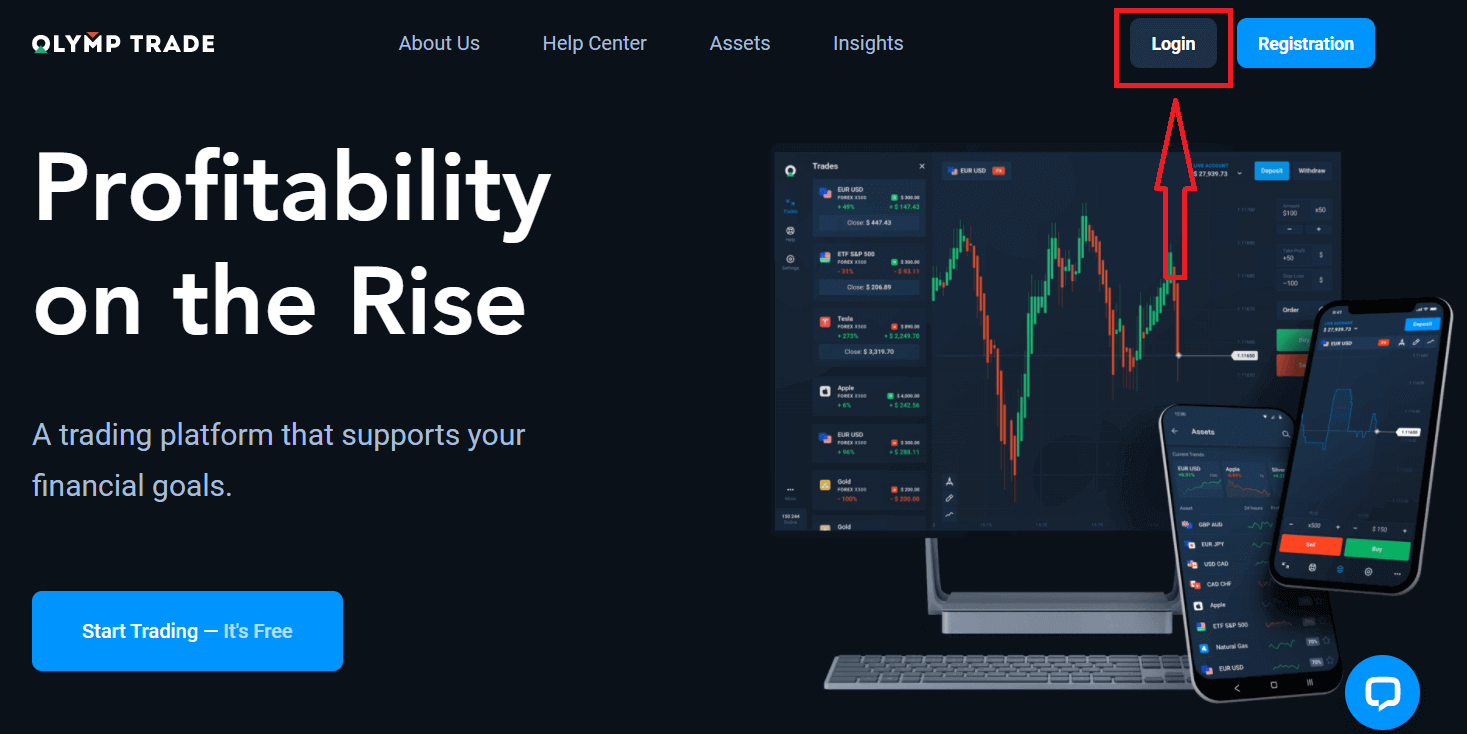
Жогорку оң бурчтагы "Кирүү" баскычын чыкылдатыңыз, кирүү формасы пайда болот.
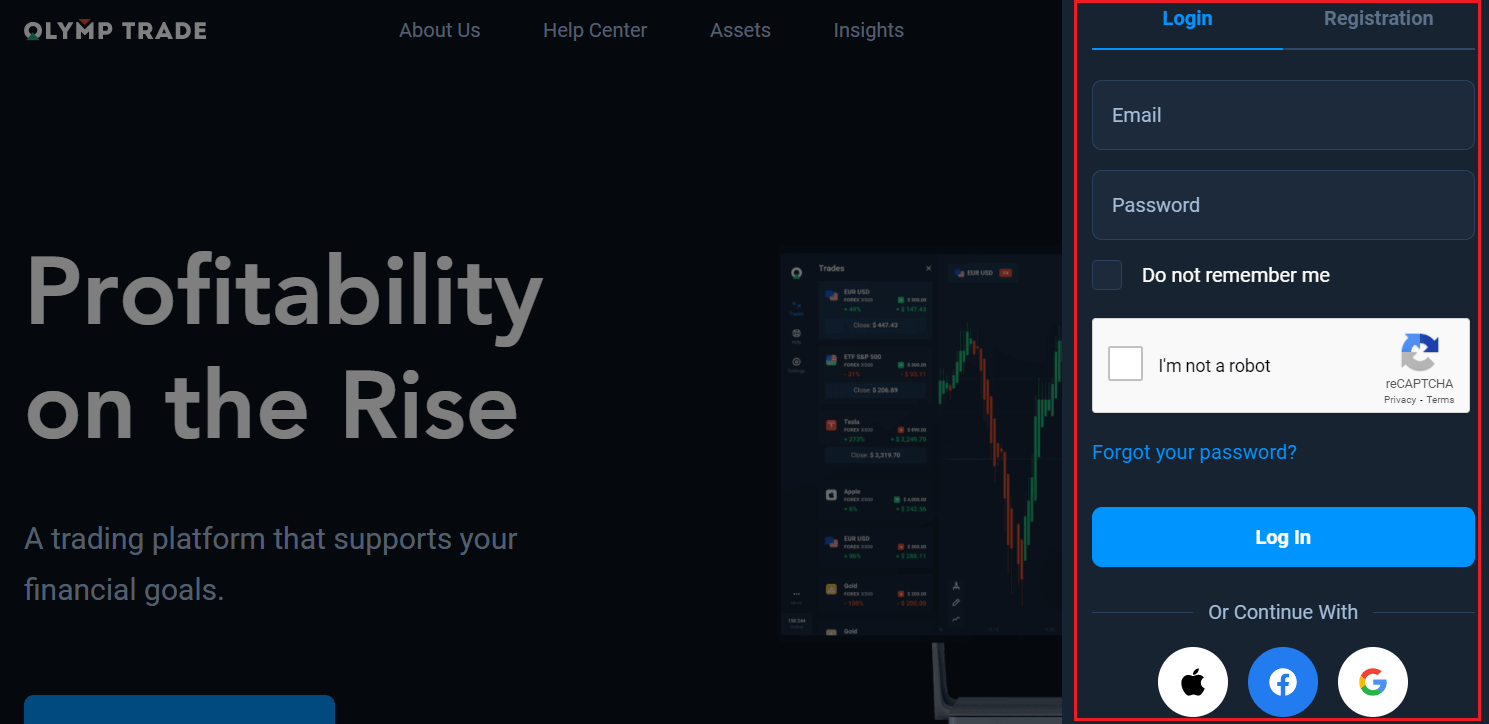
Каттоо эсебиңизге кирүү үчүн катталган электрондук почта дарегиңизди жана сырсөзүңүздү киргизип, "Кирүү" баскычын басыңыз.
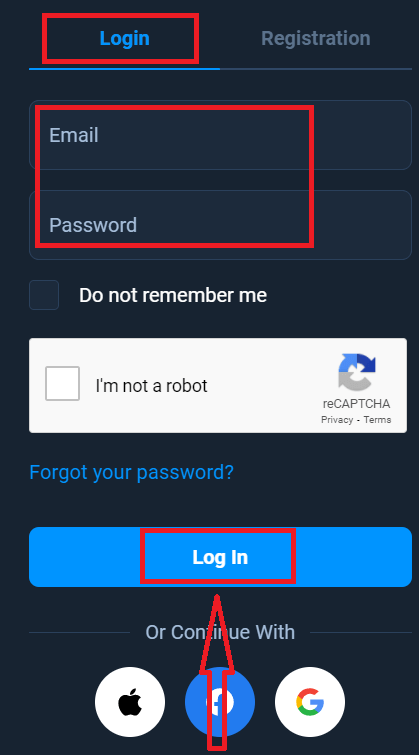
Эми сиз сооданы баштасаңыз болот, сизде демо эсебинде $10,000 бар. Бул платформа менен таанышуу, ар кандай активдер боюнча соода жөндөмүңүздү практикалоо жана жаңы механиканы реалдуу убакыт диаграммасында тобокелчиликсиз сынап көрүү куралы, сиз депозиттен кийин реалдуу эсеп менен соода кыла аласыз.
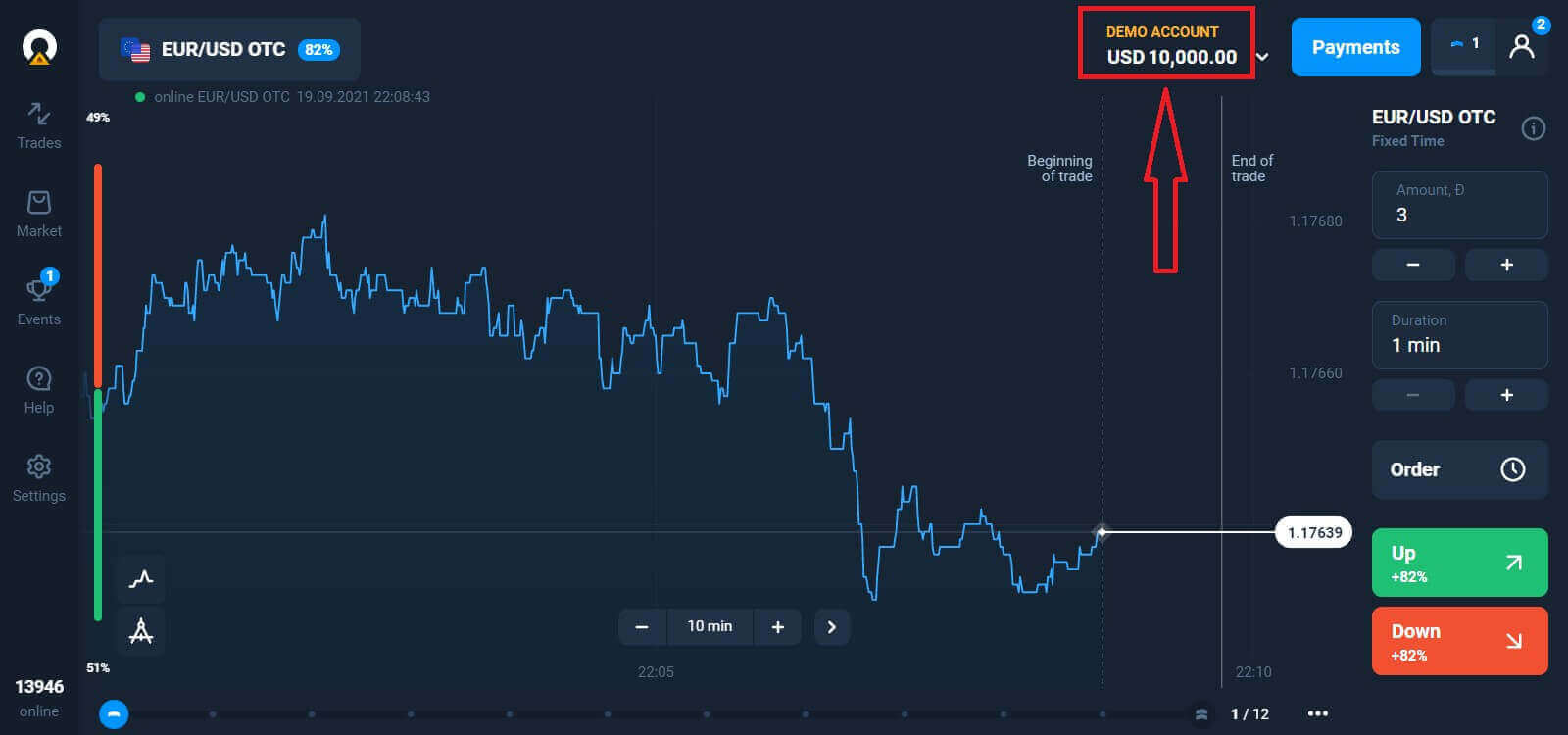
Facebook аркылуу Olymptradeге кантип кирсе болот?
Сиз ошондой эле Facebook баскычын чыкылдатуу менен жеке Facebook аккаунтуңуз менен веб-сайтка кире аласыз. 1. Facebook баскычын басыңыз 2. Фейсбукка кирүү терезеси ачылат, анда сиз Фейсбукта катталуу үчүн колдонгон электрондук почтаңыздын дарегин киргизишиңиз керек болот 3. Facebook аккаунтуңуздан паролду киргизиңиз 4. “Кирүү” баскычын басыңыз . "Кирүү" баскычын басканда, Olymptrade төмөнкүгө кирүү мүмкүнчүлүгүн сурайт: Сиздин атыңыз, профилиңиздин сүрөтү жана электрондук почта дарегиңиз. Улантуу баскычын басыңыз... Андан кийин сиз автоматтык түрдө Olymptrade платформасына багытталасыз.
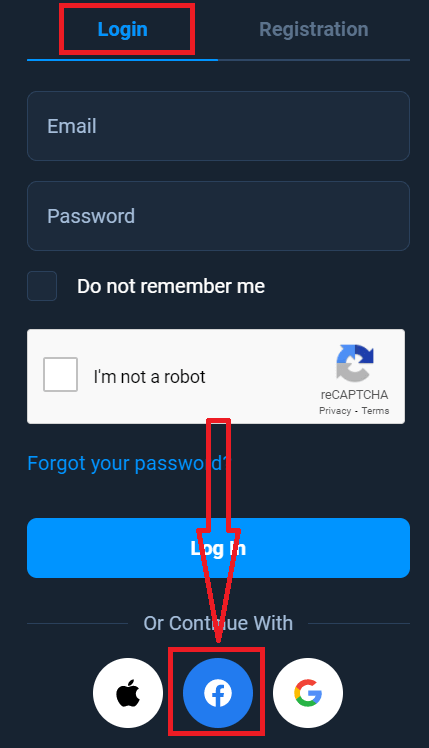
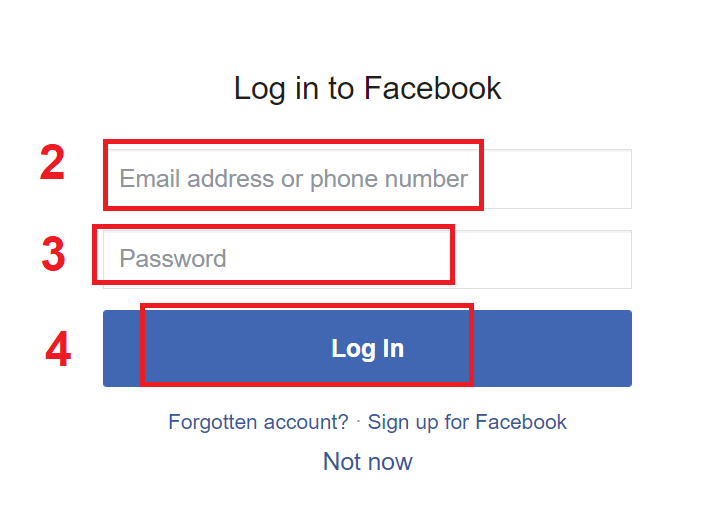
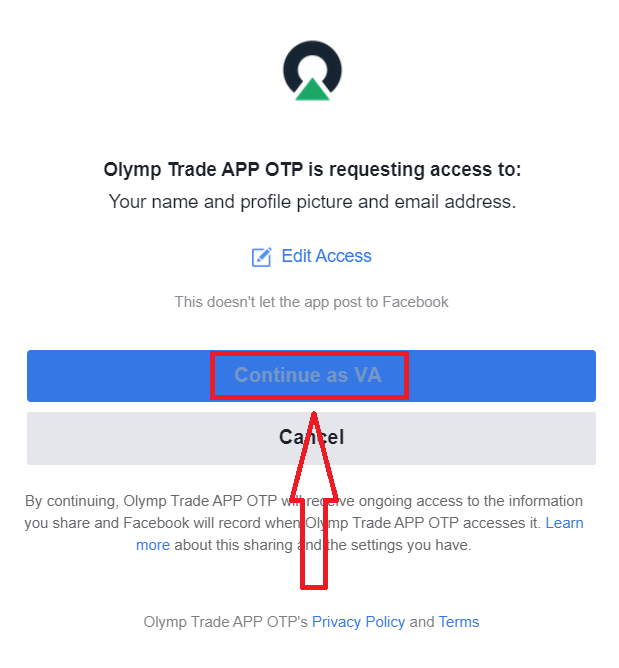
Google аркылуу Olymptradeге кантип кирсе болот?
1. Google аккаунтуңуз аркылуу авторизациялоо үчүн сиз Google баскычын басышыңыз керек. 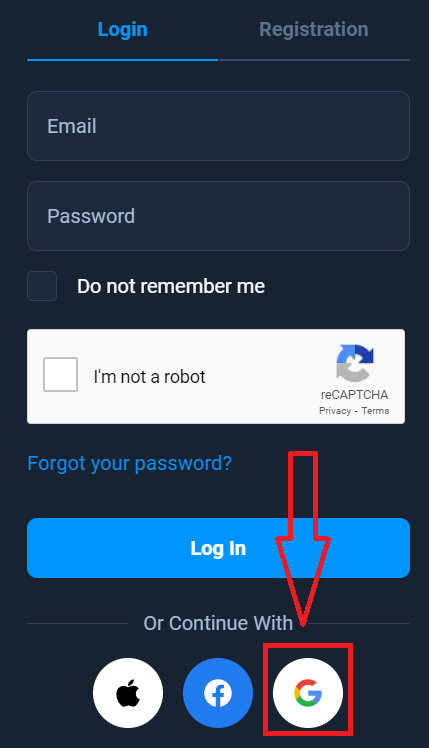
2. Андан кийин, ачылган жаңы терезеде телефон номериңизди же электрондук почтаңызды киргизип, "Кийинки" баскычын басыңыз. Система терезени ачат, сизден Google аккаунтуңуз үчүн сырсөз суралат.
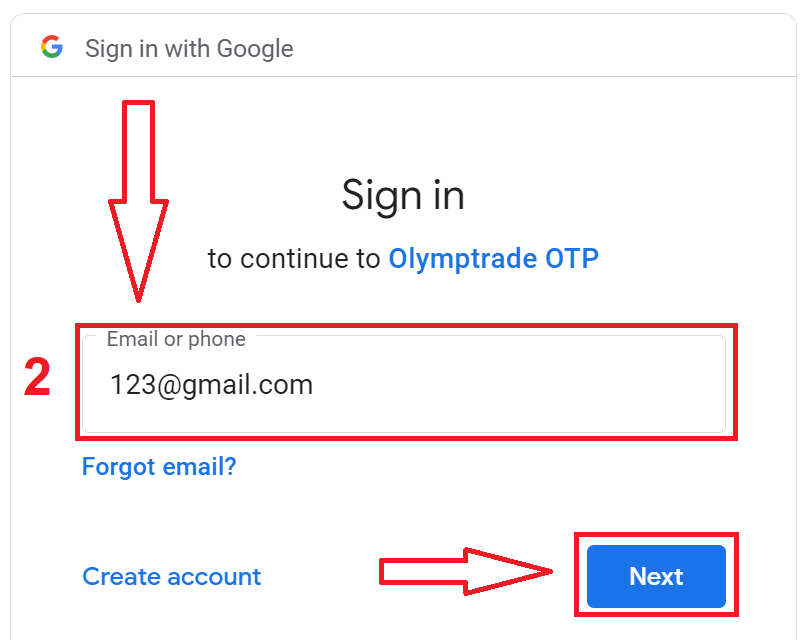
3. Андан кийин Google каттоо эсебиңиздин сырсөзүн киргизип, "Кийинки" баскычын басыңыз.
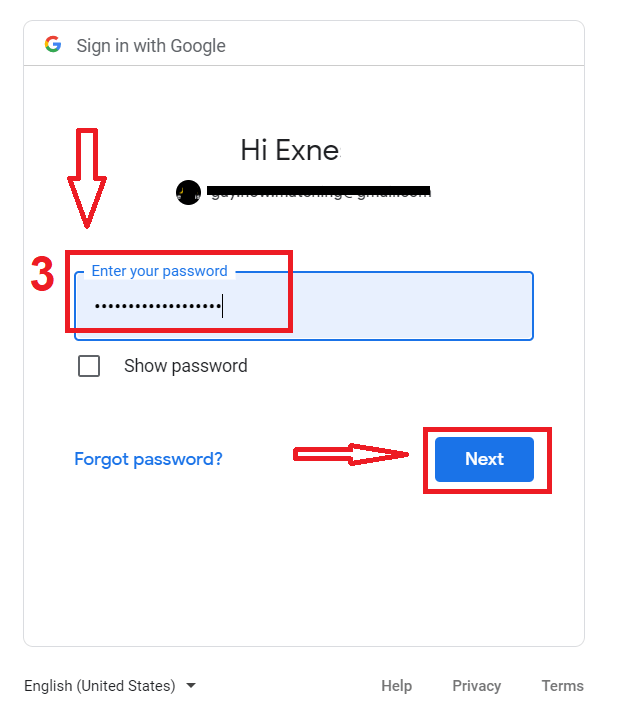
Андан кийин, кызматтан электрондук почта дарегиңизге жөнөтүлгөн көрсөтмөлөрдү аткарыңыз. Сиз жеке Olymptrade эсебиңизге барасыз.
Apple ID аркылуу Olymptradeге кантип кирсе болот?
1. Apple ID аркылуу авторизациялоо үчүн Apple баскычын басышыңыз керек.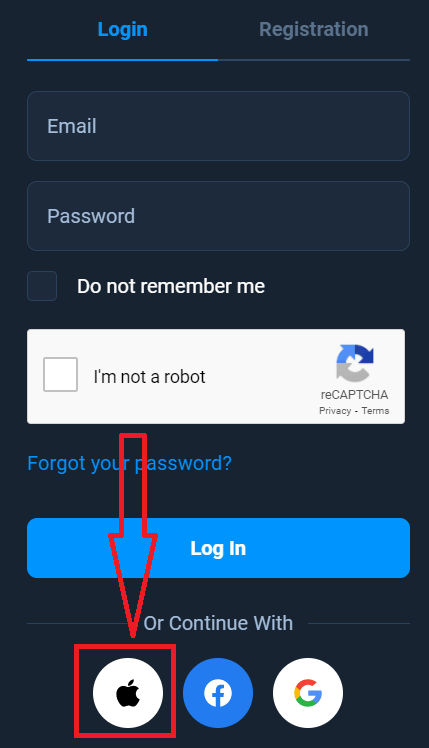
2. Андан кийин, ачылган жаңы терезеде, Apple ID киргизип, "Кийинкини" чыкылдатыңыз.
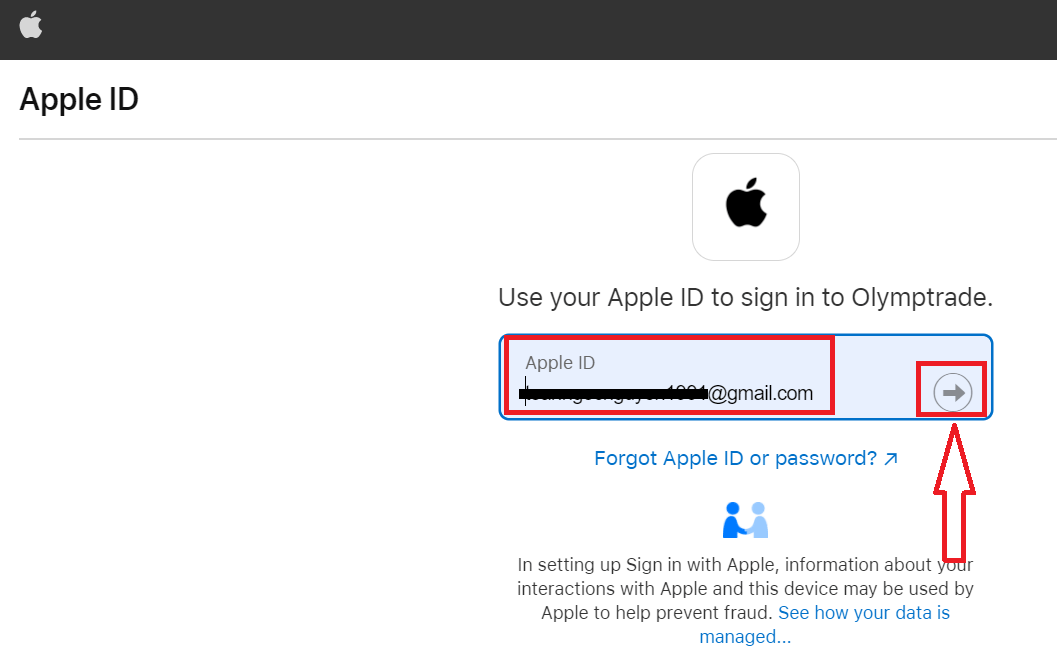
3. Андан кийин Apple ID үчүн сырсөздү киргизип, "Кийинкини" чыкылдатыңыз.
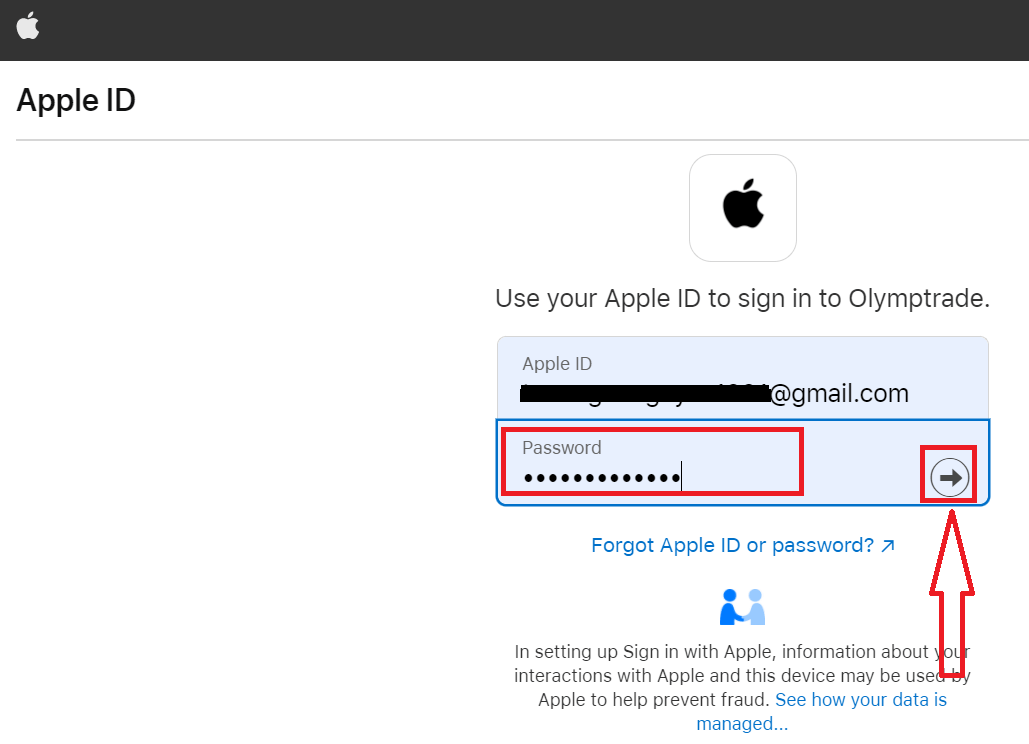
Андан кийин, кызматтан жөнөтүлгөн көрсөтмөлөрдү аткарыңыз жана сиз Olymptrade соодасын баштасаңыз болот.
Olymptrade аккаунтунан сырсөздү калыбына келтирүү
Эгер платформага кире албасаңыз, кабатыр болбоңуз, сиз жөн гана туура эмес сырсөздү киргизип жаткан болушуңуз мүмкүн. Сиз жаңысын ойлоп таба аласыз. Эгер сиз веб версиясын колдонсоңуз
, ал үчүн "Сырсөзүңүздү унутуп калдыңыз" шилтемесин басыңыз.
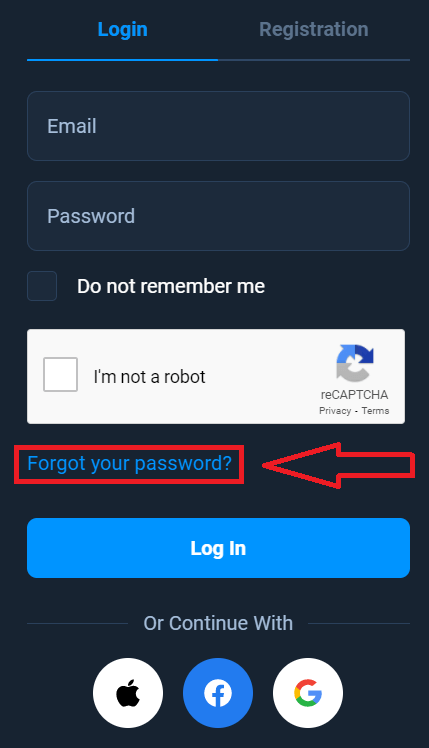
Андан кийин, система терезени ачат, анда сизден Olymptrade каттоо эсебиңиздин сырсөзүн калыбына келтирүү суралат. Сиз системага тиешелүү электрондук почта дарегин берип, "Калыбына келтирүү" баскычын чыкылдатыңыз.
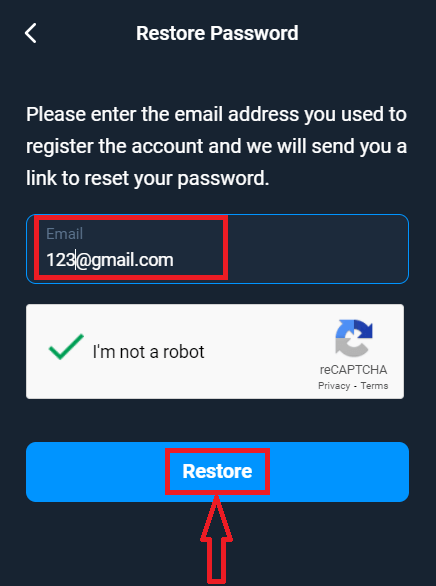
Паролду калыбына келтирүү үчүн бул электрондук почта дарегине электрондук кат жөнөтүлгөнү жөнүндө эскертме ачылат.
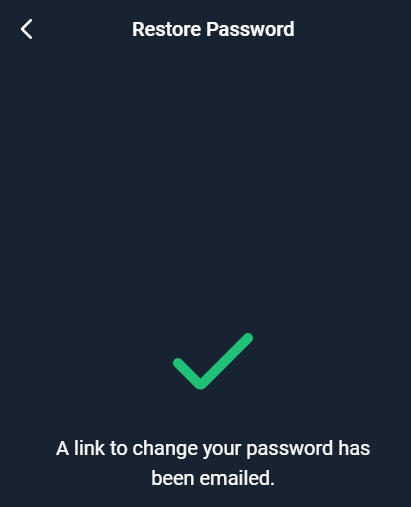
Андан ары электрондук почтаңыздагы катта сизге сырсөзүңүздү өзгөртүү сунушталат. «Сырсөздү өзгөртүү» баскычын чыкылдатыңыз,
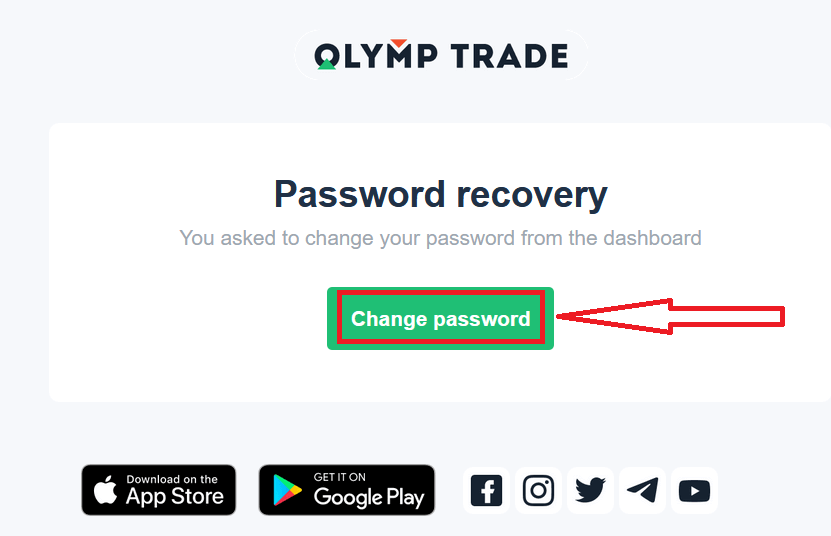
электрондук почтанын шилтемеси сизди Olymptrade веб-сайтындагы атайын бөлүмгө алып барат. Жаңы сырсөзүңүздү бул жерге эки жолу киргизип, "Сырсөздү өзгөртүү" баскычын басыңыз
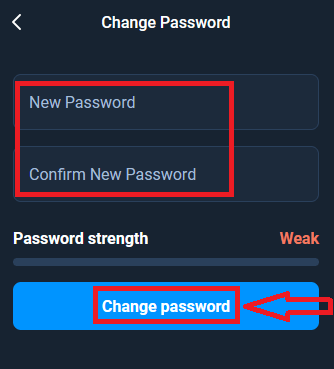
. Эми сиз логиниңизди жана жаңы сырсөзүңүздү колдонуп Olymptrade платформасына кире аласыз.
Эгер сиз мобилдик тиркемени колдонсоңуз
, ал үчүн "Кирүү" опциясын басыңыз, андан кийин катталуу учурунда колдонгон электрондук почтаңызды киргизиңиз жана "Сиз паролуңузду унутуп калдыңызбы" шилтемесин басыңыз.
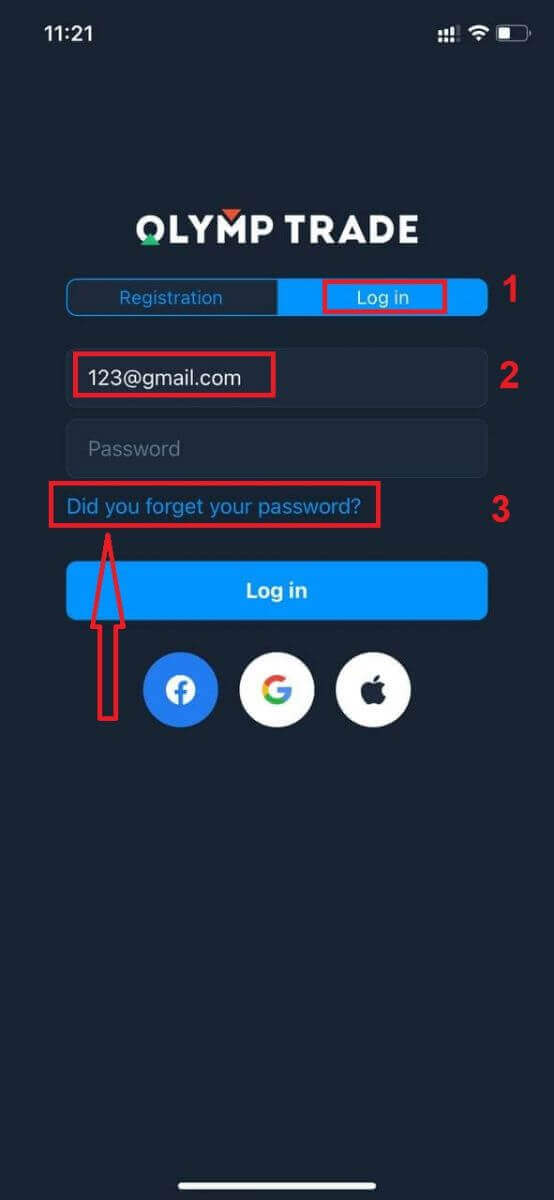
Маалымат көрсөтүлгөн дарекке жөнөтүлөт. Андан кийин желе колдонмосу сыяктуу калган кадамдарды жасаңыз
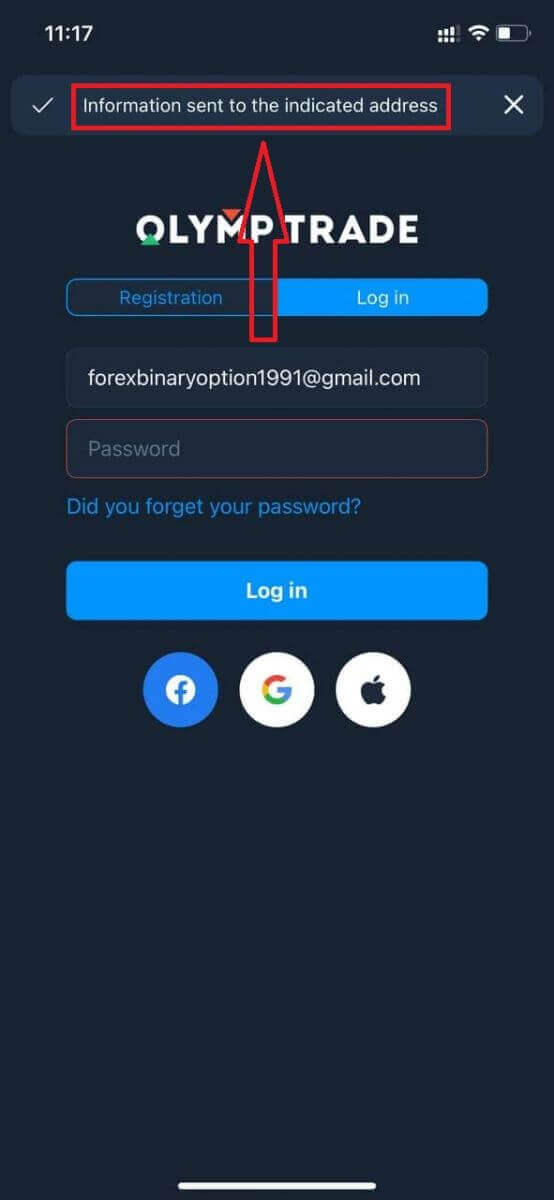
Olymptrade мобилдик веб версиясында кирүү
Эгерде сиз Olymptrade соода платформасынын мобилдик веб версиясында соода кылгыңыз келсе, аны оңой эле жасай аласыз. Башында, мобилдик түзмөгүңүздө браузериңизди ачыңыз. Андан кийин, " olymptrade.com " деп издеп, брокердин расмий сайтына кириңиз. 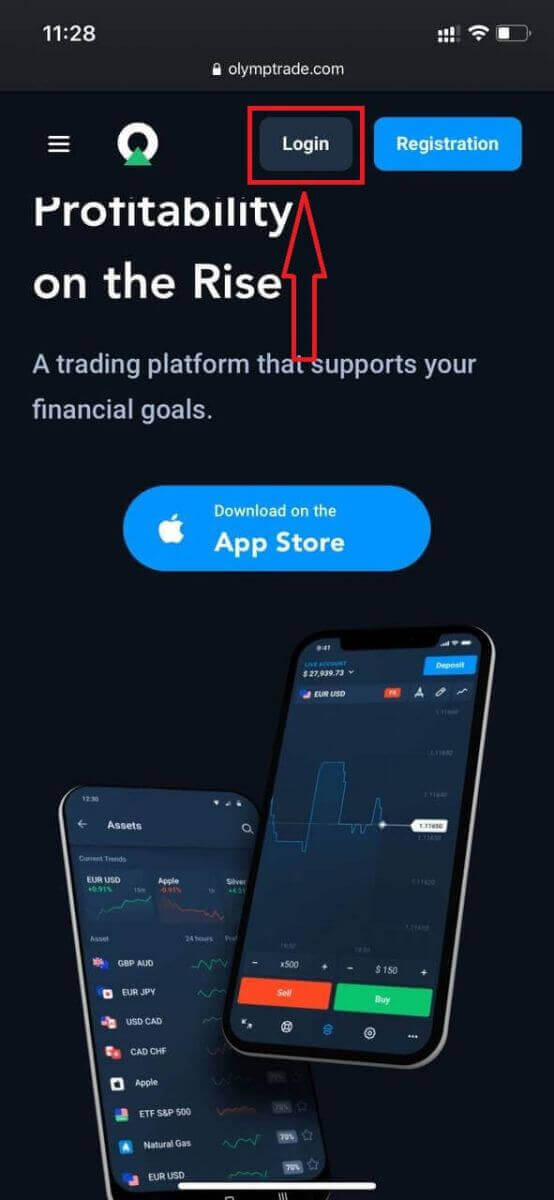
Электрондук почтаңызды жана паролуңузду киргизип, андан кийин "Кирүү" баскычын чыкылдатыңыз.
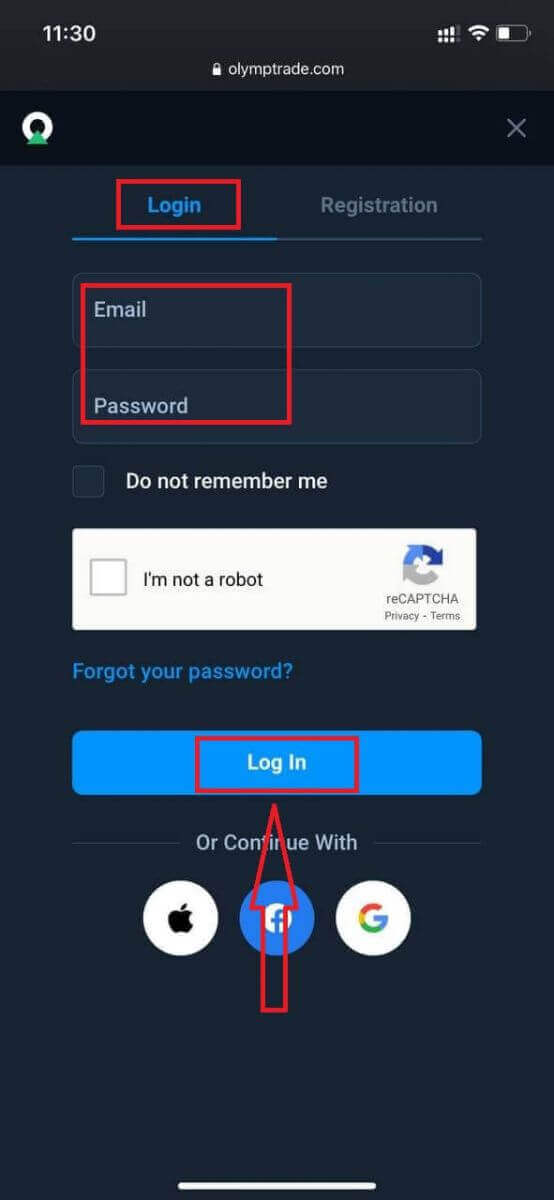
Мына! Эми сиз платформанын мобилдик веб версиясынан соода кыла аласыз. Соода платформасынын мобилдик веб версиясы анын кадимки веб версиясы менен дал келет. Демек, соода жана акча каражаттарын которууда эч кандай көйгөйлөр болбойт.
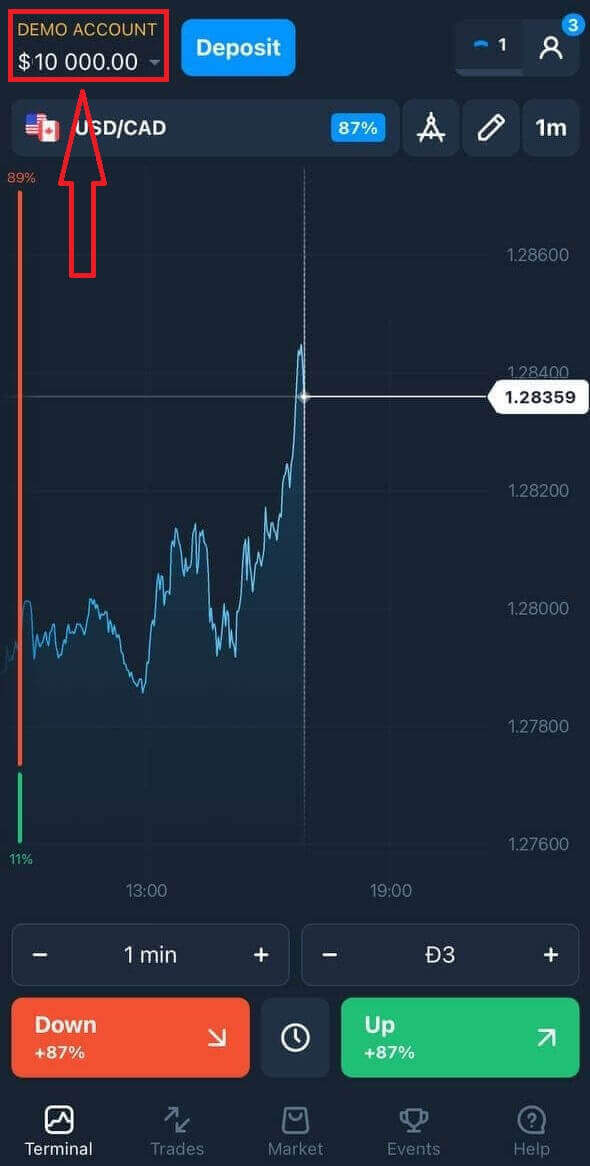
платформасында соода кылуу үчүн Демо эсебиңизде $10,000 бар.
Olymptrade iOS колдонмосуна кантип кирсе болот?
iOS мобилдик платформасында кирүү Olymptrade веб колдонмосуна кирүү сыяктуу. Колдонмону түзмөгүңүздөгү App Store аркылуу жүктөп алсаңыз болот же бул жерди басыңыз . Жөн гана "Olymptrade - Online Trading" колдонмосун издеп, аны iPhone же iPad'иңизге орнотуу үчүн "GET" баскычын басыңыз.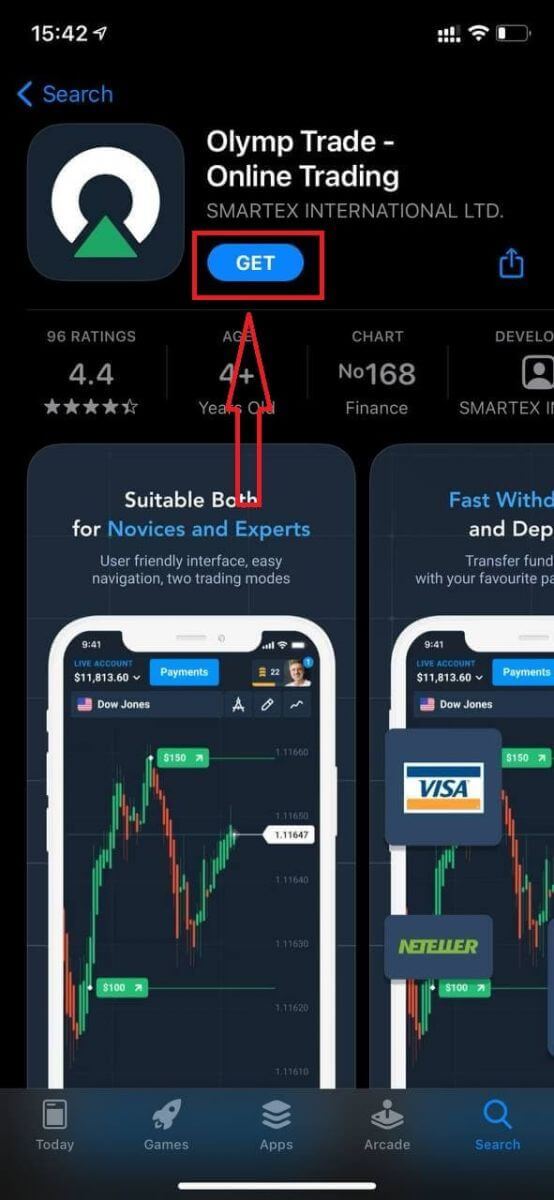
Орнотуу жана ишке киргизгенден кийин, сиз Olymptrade iOS мобилдик колдонмосуна электрондук почтаңыз, Facebook, Google же Apple ID аркылуу кирсеңиз болот. Сиз жөн гана "Кирүү" параметрин тандоо керек.
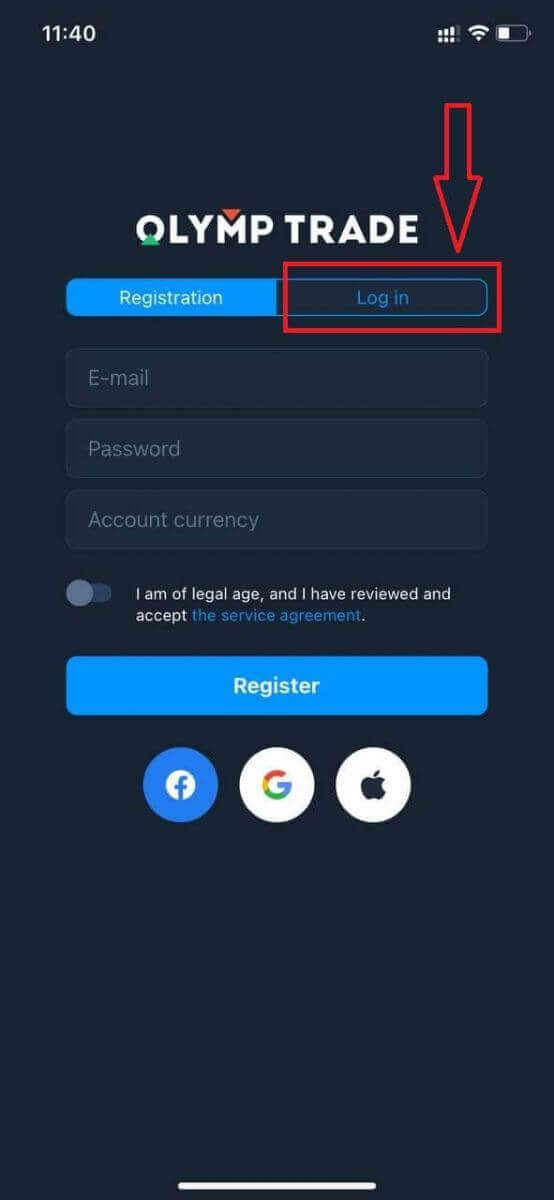
Электрондук почтаңызды жана паролуңузду киргизип, андан кийин "Кирүү" баскычын чыкылдатыңыз.
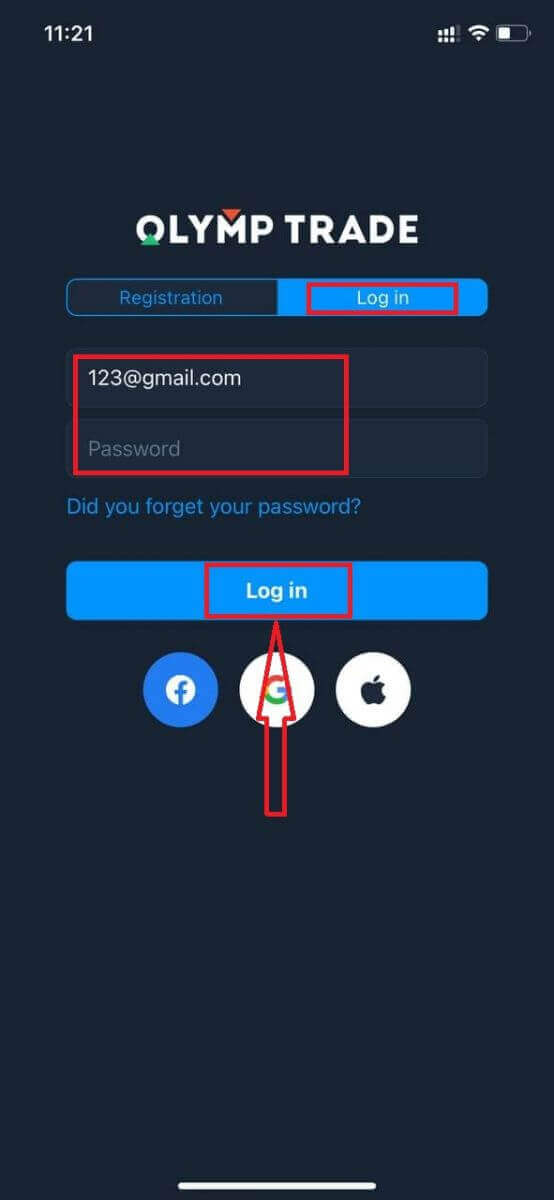
Демо эсебиңизде платформада соода кылуу үчүн 10 000 долларыңыз бар.
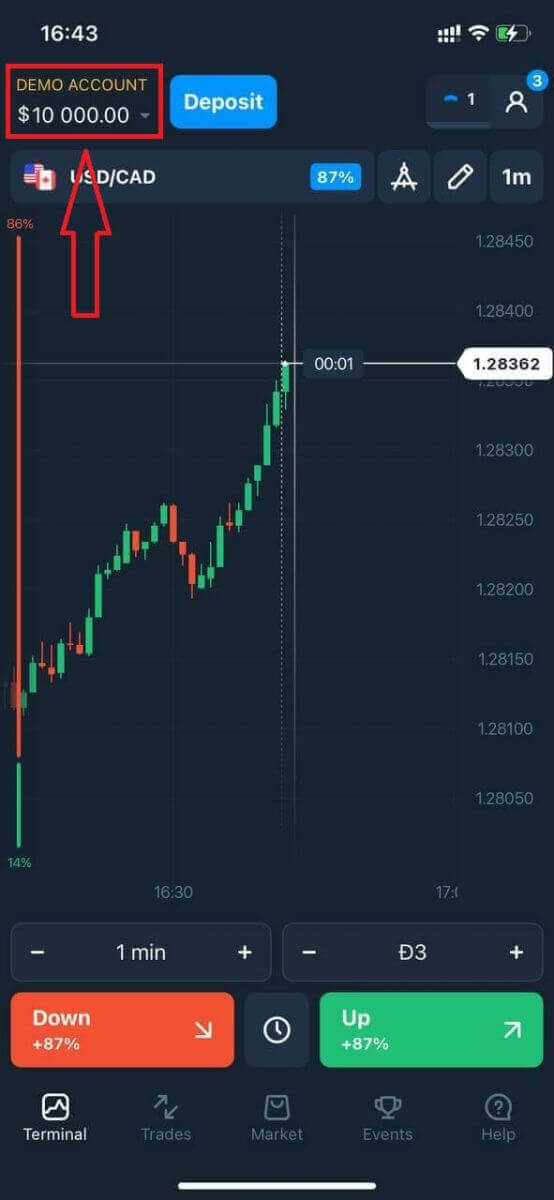
коомдук Кирүү учурда "Apple" же "Facebook" же "Google" чыкылдатуу.
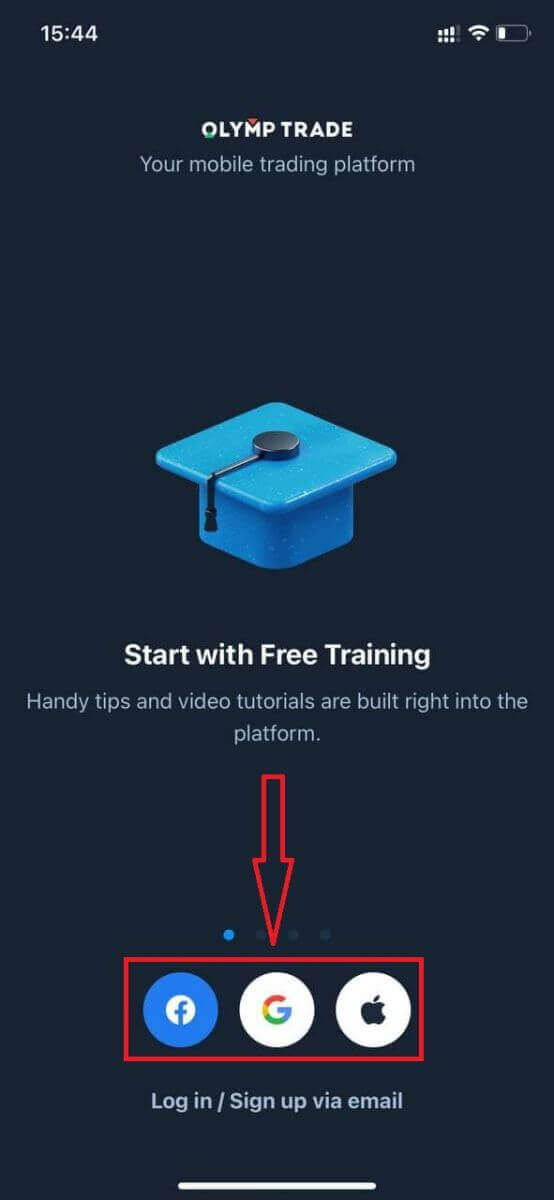
Olymptrade Android колдонмосуна кантип кирүүгө болот?
Бул колдонмону табуу үчүн Google Play дүкөнүнө кирип, "Olymptrade - Соода үчүн колдонмо" деп издешиңиз керек же бул жерди басыңыз . 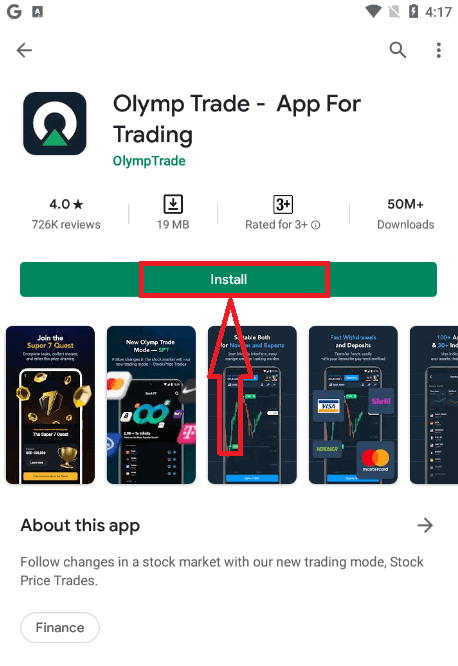
Орнотуу жана ишке киргизгенден кийин, сиз электрондук почта, Facebook же Google аккаунтуңуз аркылуу Olymptrade Android мобилдик колдонмосуна кире аласыз.
iOS түзмөгүндөгүдөй эле кадамдарды жасаңыз, "Кирүү" опциясын тандаңыз
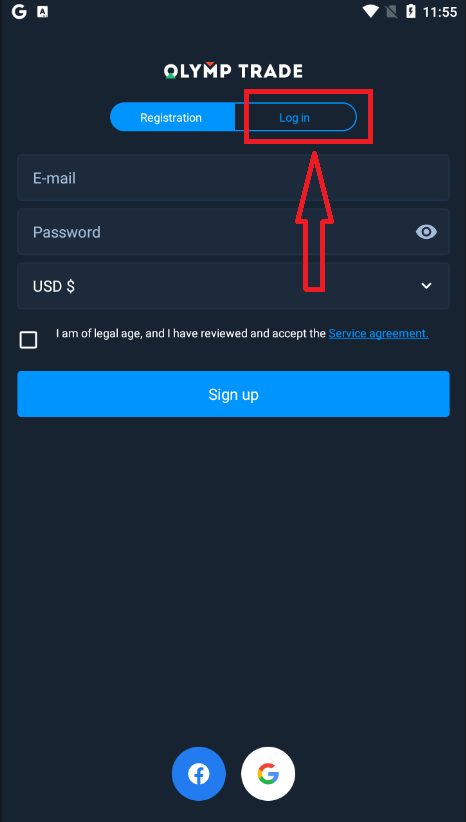
Электрондук почтаңызды жана сырсөзүңүздү киргизиңиз, андан кийин "Кирүү" баскычын басыңыз.
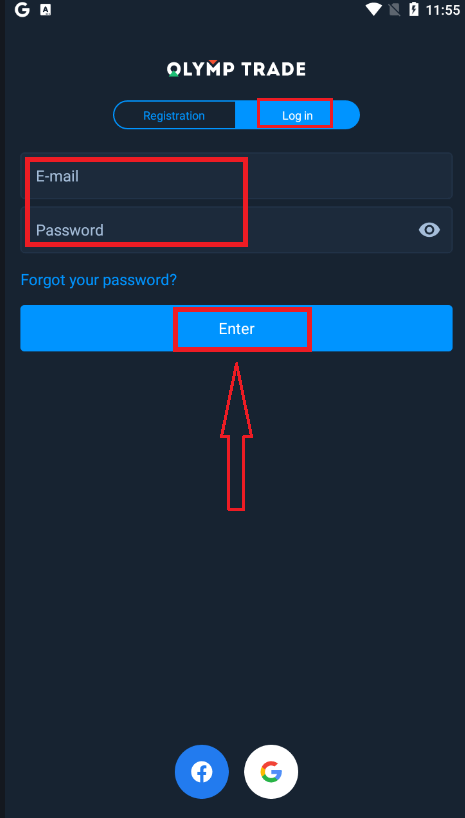
Эми сизде платформада соода кылуу үчүн демо эсебинде 10 000 доллар бар.
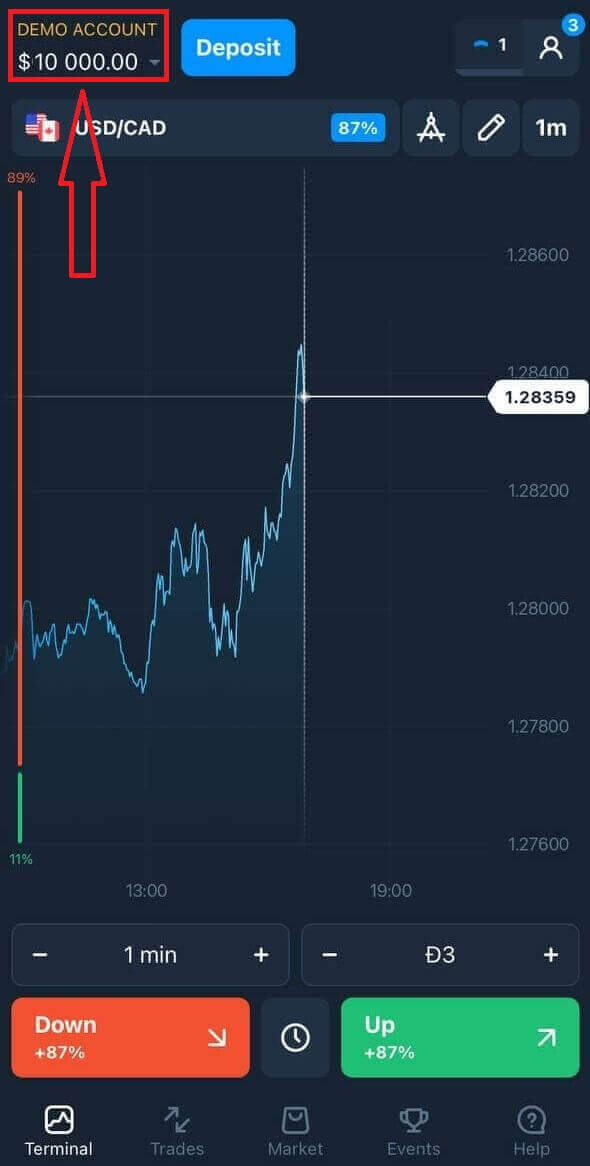
Коомдук Кирүү учурда "Facebook" же "Google" баскычын басыңыз.
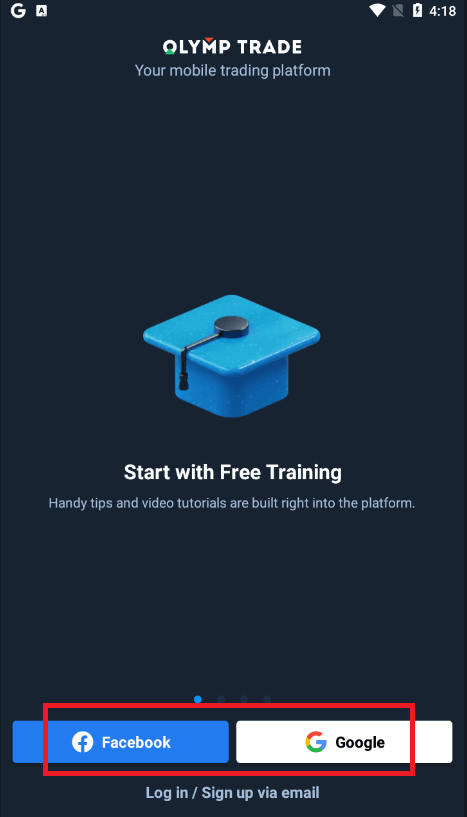
Көп берилүүчү суроолор (FAQ)
Мен Olymptrade аккаунтунан электрондук почтаны унутуп калдым
Эгер сиз электрондук почтаңызды унутуп калсаңыз, Facebook же Gmail аркылуу кирсеңиз болот. Эгер сиз бул аккаунттарды түзө элек болсоңуз, анда аларды Olymptrade веб-сайтында катталып жатканда түзө аласыз. Өзгөчө учурларда, эгер сиз электрондук почтаңызды унутуп калсаңыз жана Google жана Facebook аркылуу кирүү мүмкүнчүлүгү жок болсо, колдоо кызматына кайрылышыңыз керек.
Эсептин валютасын кантип алмаштырсам болот
Сиз эсеп валютасын бир гана жолу тандай аласыз. Аны убакыттын өтүшү менен өзгөртүү мүмкүн эмес.
Сиз жаңы электрондук почта менен жаңы каттоо эсебин түзүп, каалаган валютаны тандай аласыз.
Эгер сиз жаңы аккаунт түзгөн болсоңуз, эскисин бөгөттөө үчүн колдоо бөлүмүнө кайрылыңыз.
Биздин саясатка ылайык, соодагер бир гана эсепке ээ болот.
Электрондук почтамды кантип өзгөртө алам
Электрондук почтаңызды жаңыртуу үчүн колдоо тобуна кайрылыңыз.
Биз трейдерлердин эсептерин алдамчылардан коргоо үчүн кеңешчи аркылуу маалыматтарды өзгөртөбүз.
Сиз өзүңүздүн электрондук почтаңызды колдонуучу каттоо эсеби аркылуу өзгөртө албайсыз.
Телефон номеримди кантип алмаштырсам болот
Телефон номериңизди ырастай элек болсоңуз, аны колдонуучу каттоо эсебиңизден түзөтө аласыз.
Телефон номериңизди ырастаган болсоңуз, колдоо тобуна кайрылыңыз.
Olymptradeде акчаны кантип салуу керек
Мен кандай төлөм ыкмаларын колдоно алам?
Ар бир өлкө үчүн жеткиликтүү төлөм ыкмаларынын уникалдуу тизмеси бар. Аларды төмөнкүчө топтоого болот:
- Банк карталары.
- Санарип капчыктар (Neteller, Skrill, ж.б.).
- Төлөм фактураларын банктарда же атайын киосктарда түзүү.
- Жергиликтүү банктар (банктык которуулар).
- Cryptocurrencies.
Мисалы, Visa/Mastercard банк карталарын колдонуу же AstroPay системасында виртуалдык карта түзүү, ошондой эле Neteller, Skrill, WebMoney, GlobePay сыяктуу электрондук капчыктарды колдонуу менен Индиядагы Olymptrade'ден акчаңызды салып же ала аласыз. Bitcoin бүтүмдөр да барууга жакшы.
Депозитти кантип жасасам болот
Desktop аркылуу депозит
"Төлөмдөр" баскычын чыкылдатыңыз. 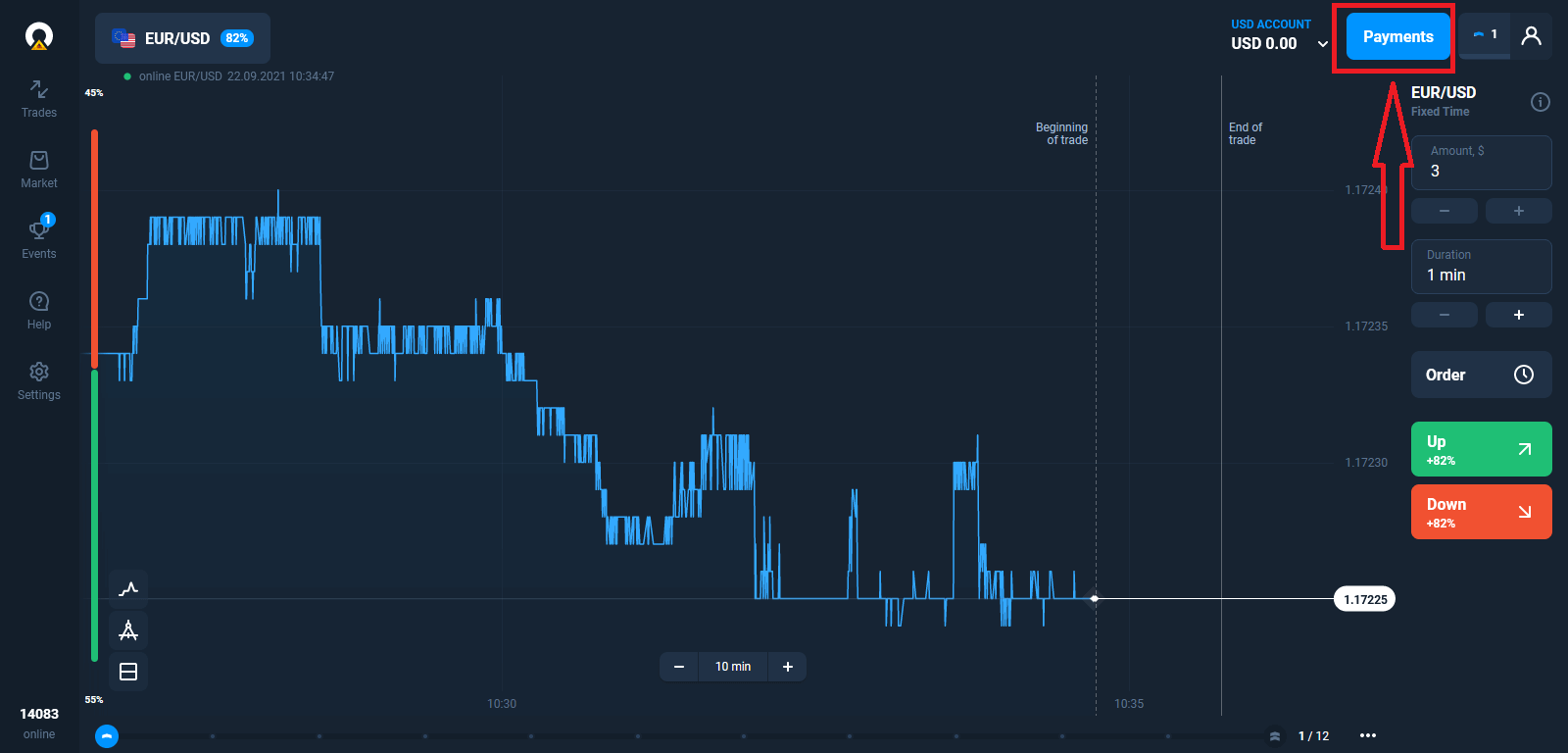
Депозит барагына өтүңүз.
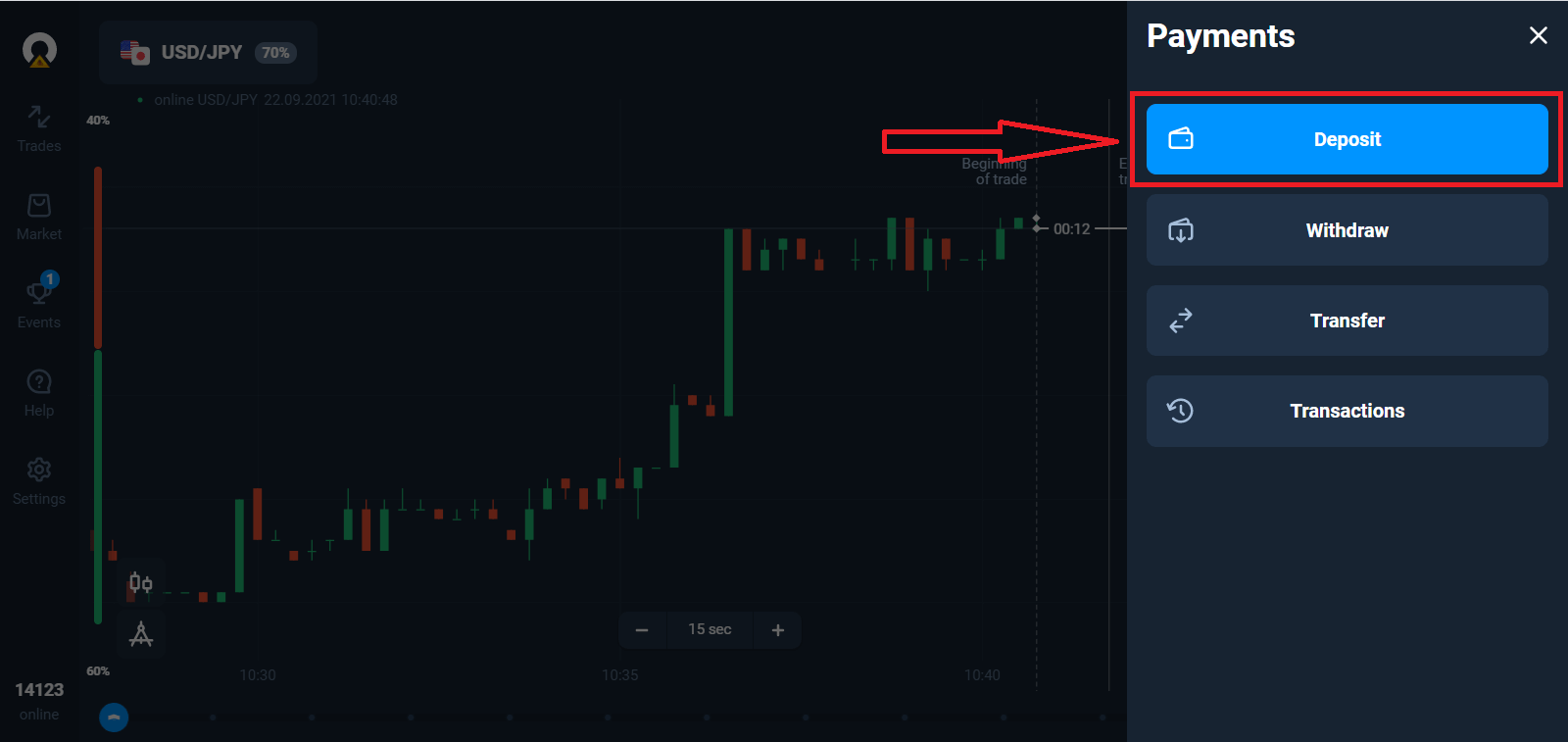
Төлөм ыкмасын тандап, депозиттин суммасын киргизиңиз. Минималдуу депозиттин суммасы болгону $10/€10. Бирок, ар кайсы өлкөлөр үчүн ар кандай болушу мүмкүн.
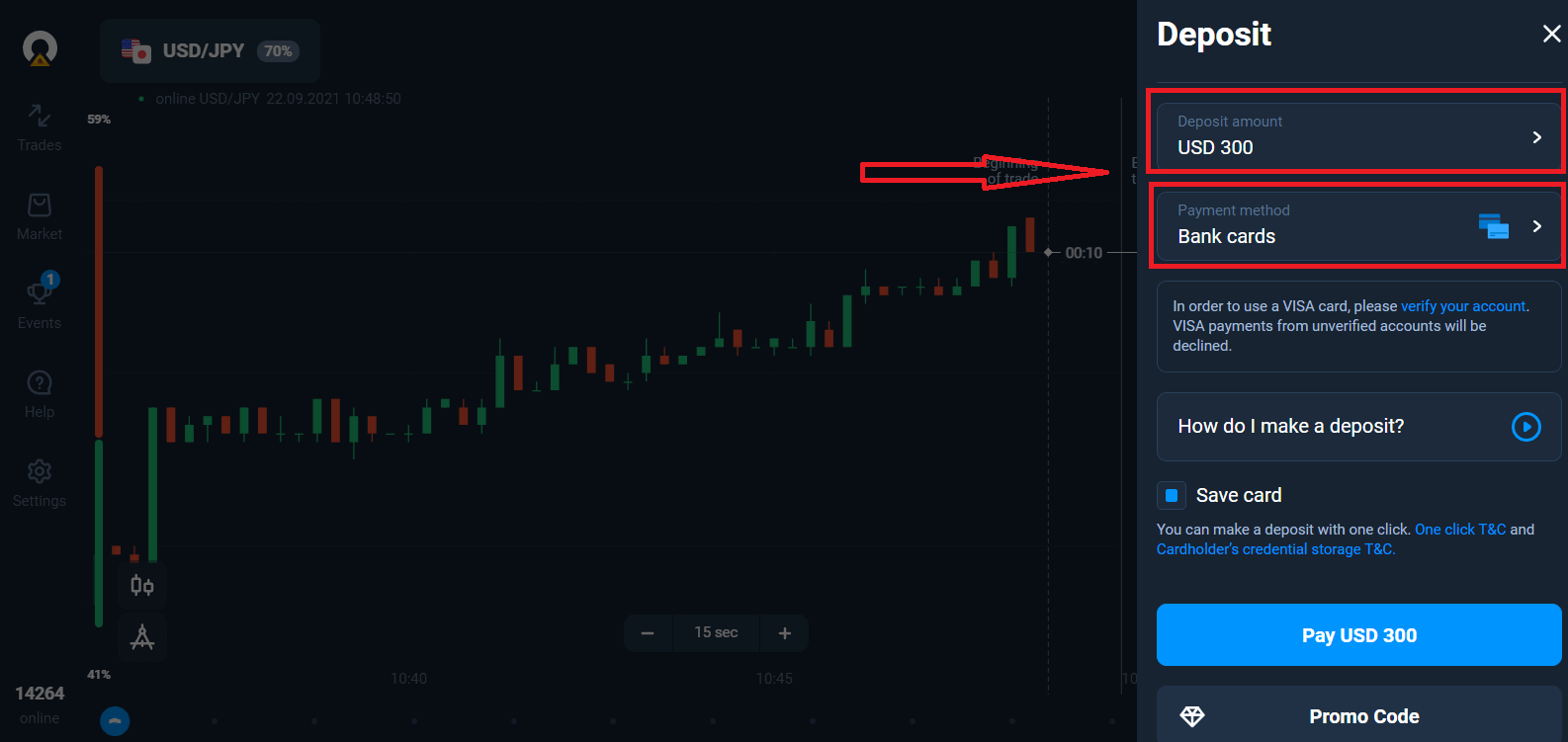
Тизмедеги кээ бир төлөм ыкмалары.
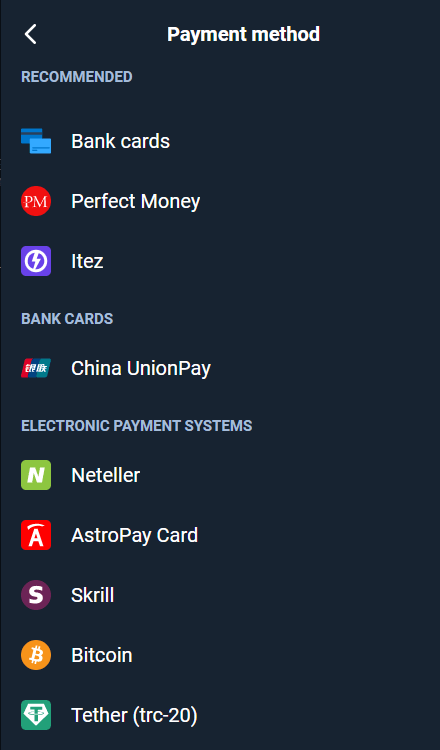
Система сизге депозиттик бонус сунуш кылышы мүмкүн, депозитти көбөйтүү үчүн бонусту колдонуңуз.
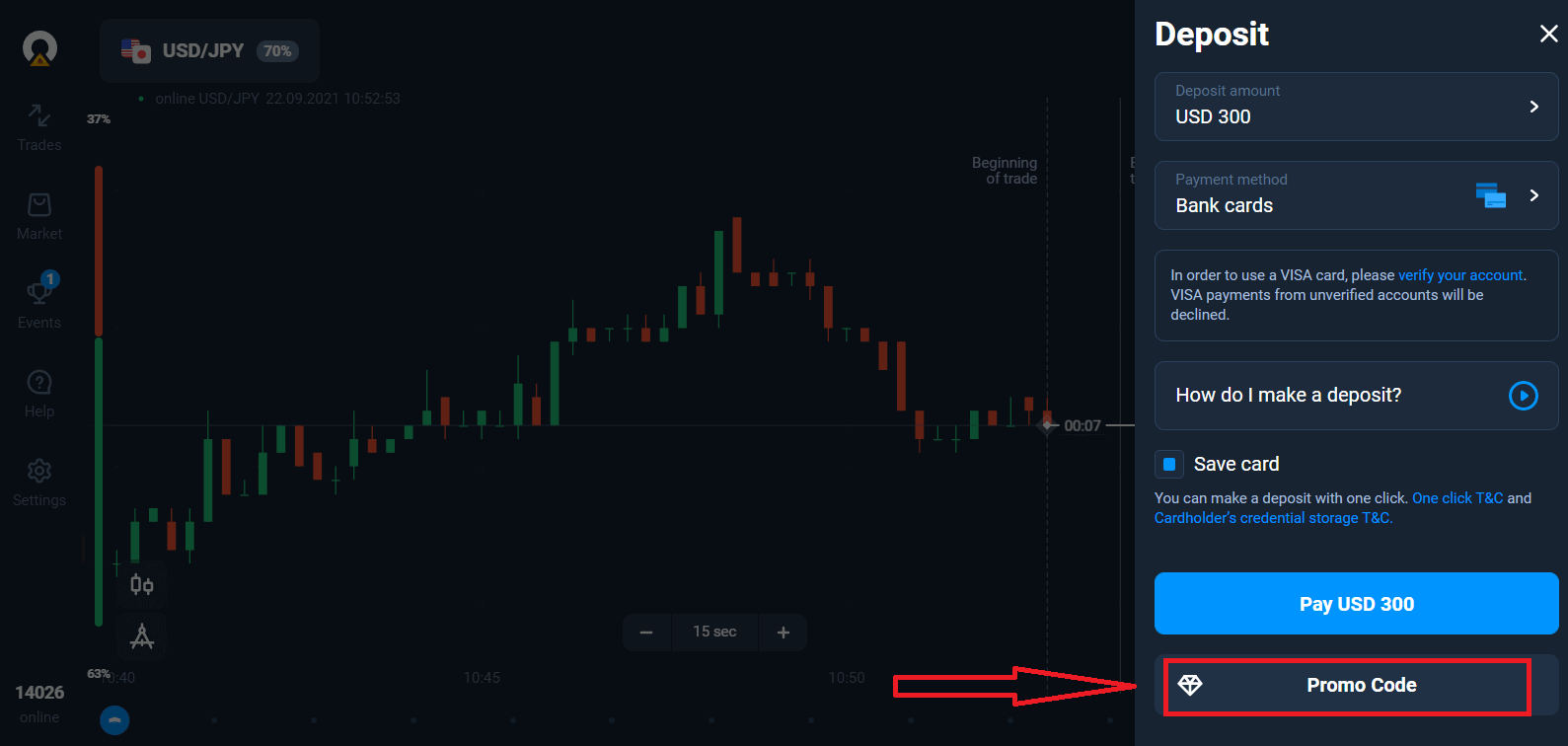
Эгер сиз банк картасы менен толуктасаңыз, келечекте бир чыкылдатуу менен депозиттерди салуу үчүн картаңыздын реквизиттерин сактай аласыз.
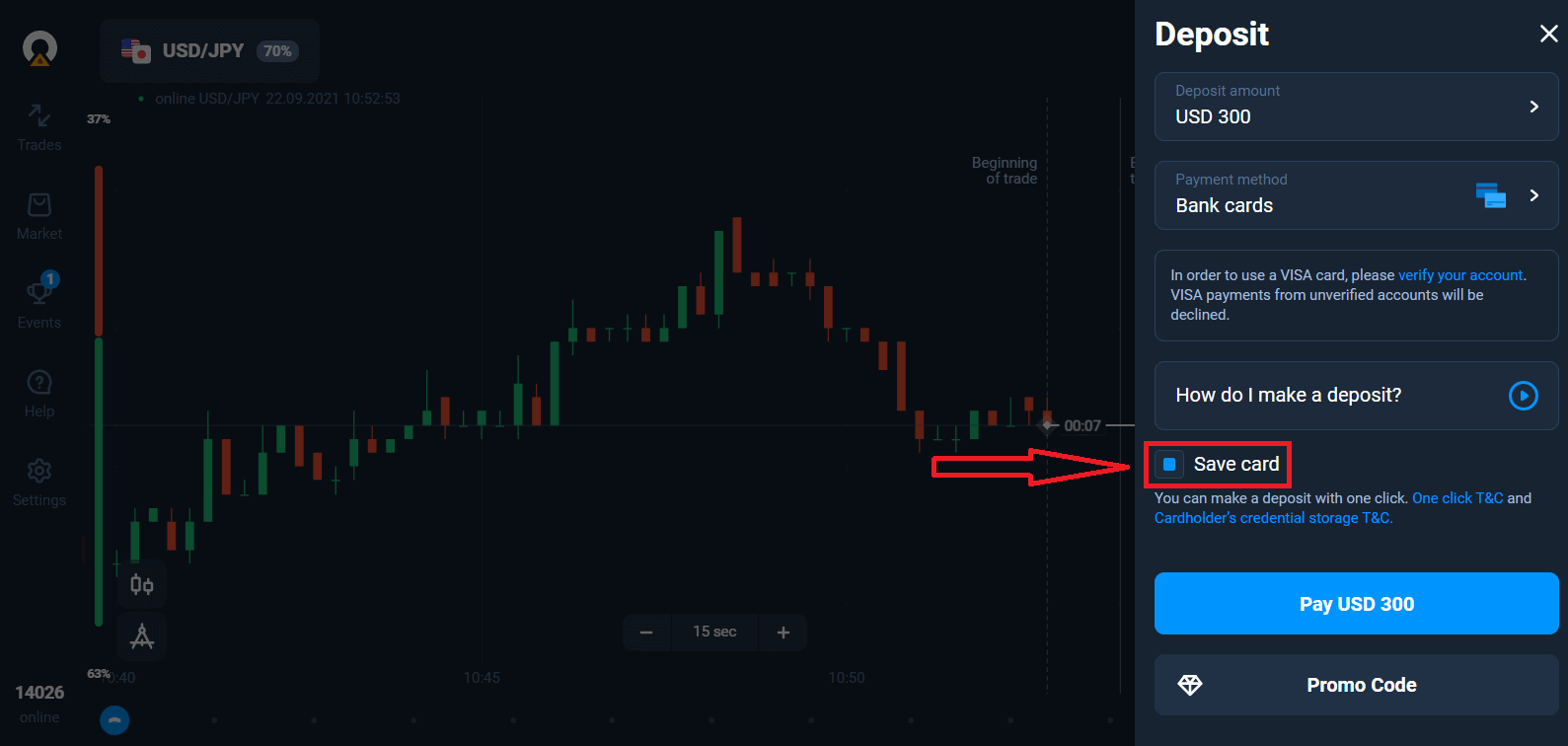
"Төлө..." көк баскычын басыңыз.
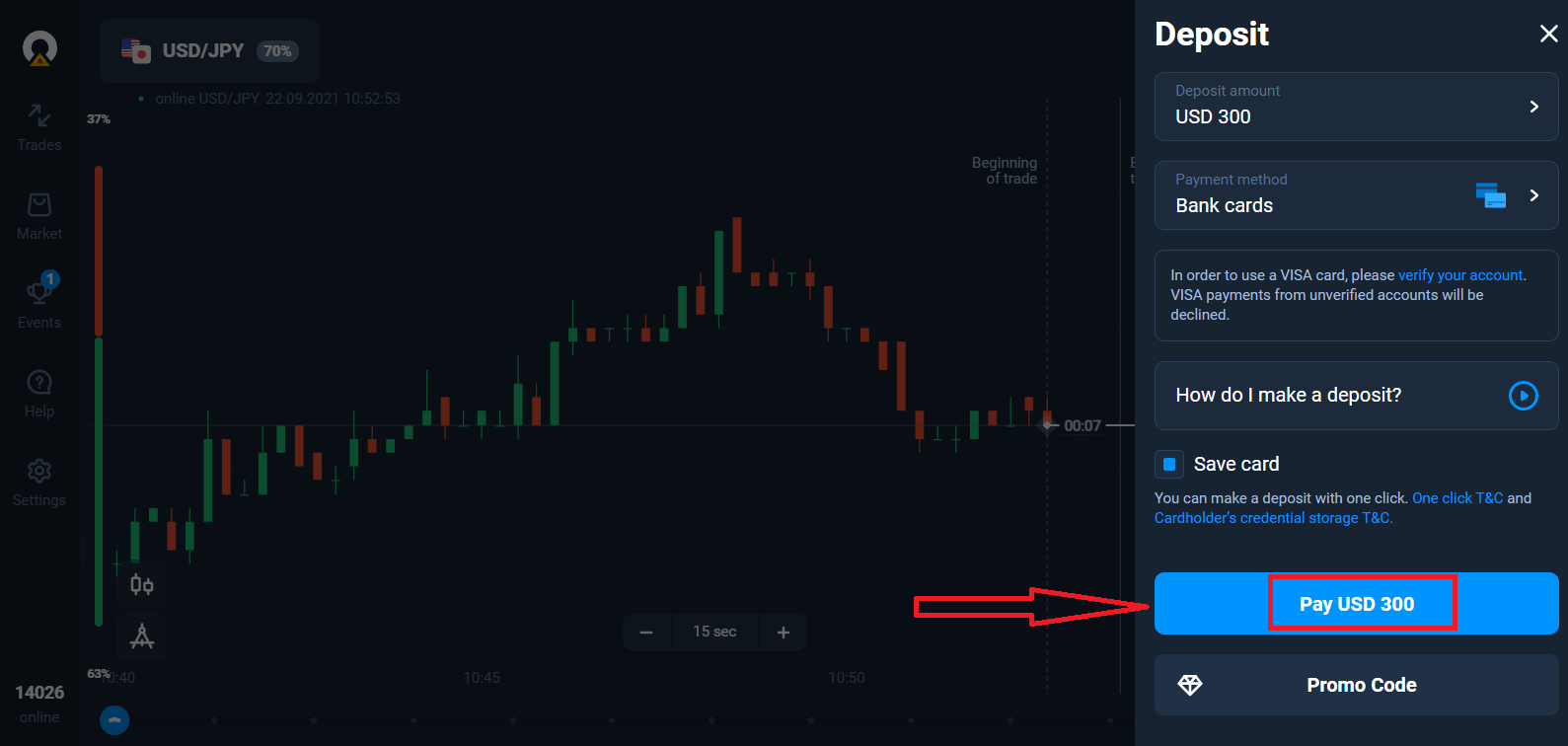
Картанын маалыматтарын киргизип, "Төлө" баскычын басыңыз.
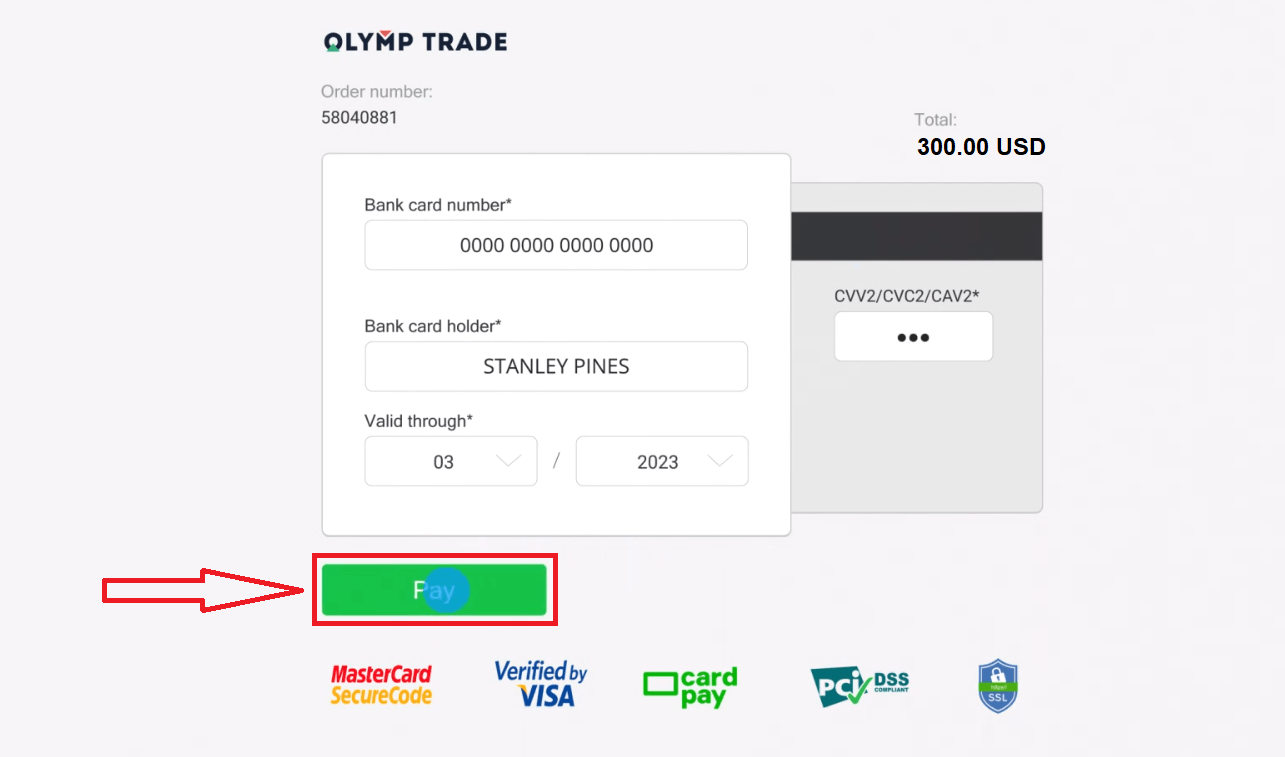
Эми сиз реалдуу эсеп менен соода кыла аласыз.
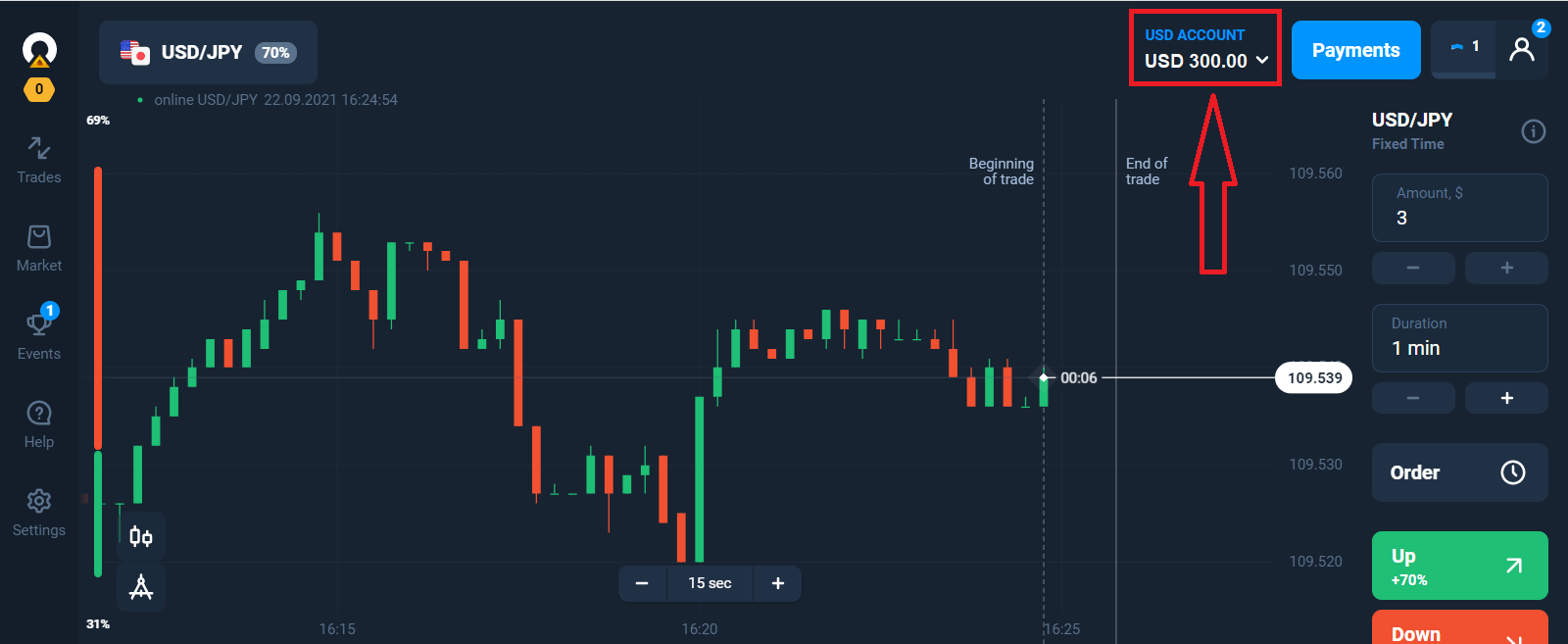
Мобилдик аппаратты колдонуу менен депозит
"Депозит" баскычын басыңыз. 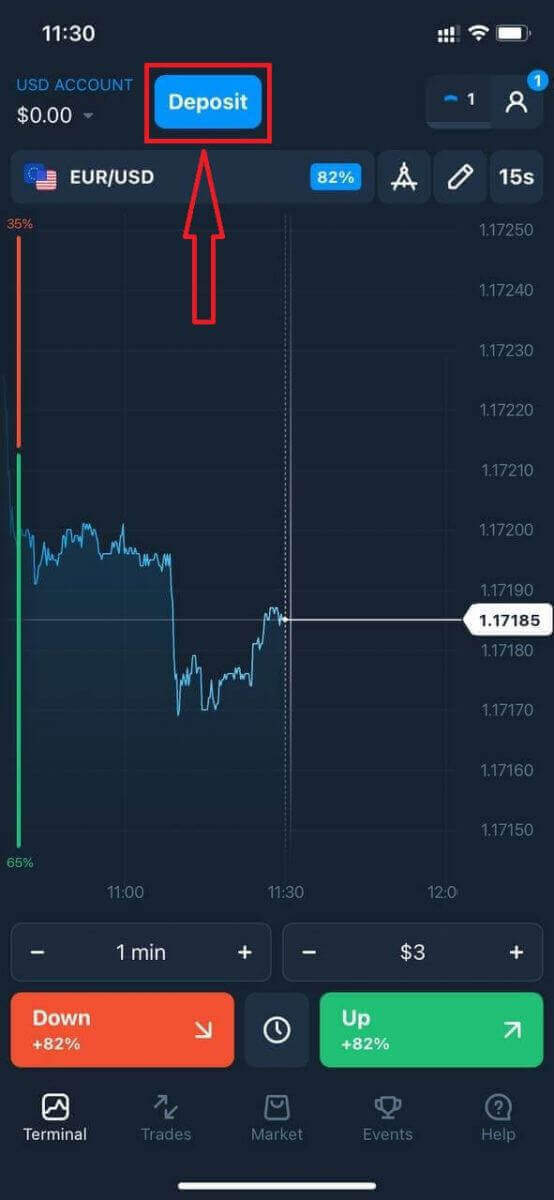
Төлөм ыкмасын тандап, депозиттин суммасын киргизиңиз. Минималдуу депозиттин суммасы болгону $10/€10. Бирок, ар кайсы өлкөлөр үчүн ар кандай болушу мүмкүн.
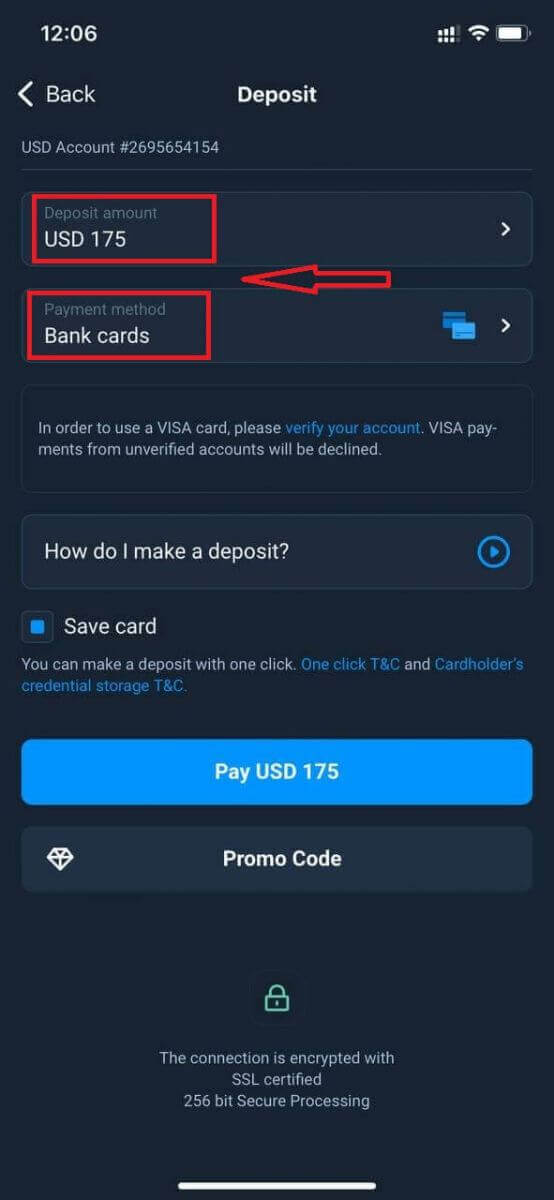
Тизмедеги кээ бир төлөм ыкмалары.
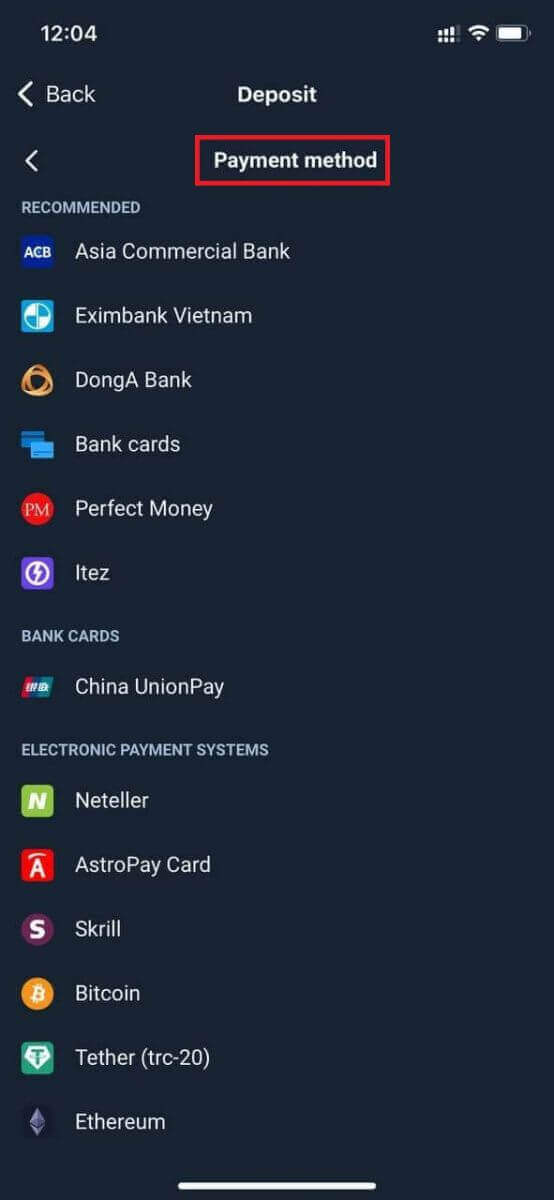
Система сизге депозиттик бонус сунуш кылышы мүмкүн, депозитти көбөйтүү үчүн бонусту колдонуңуз.
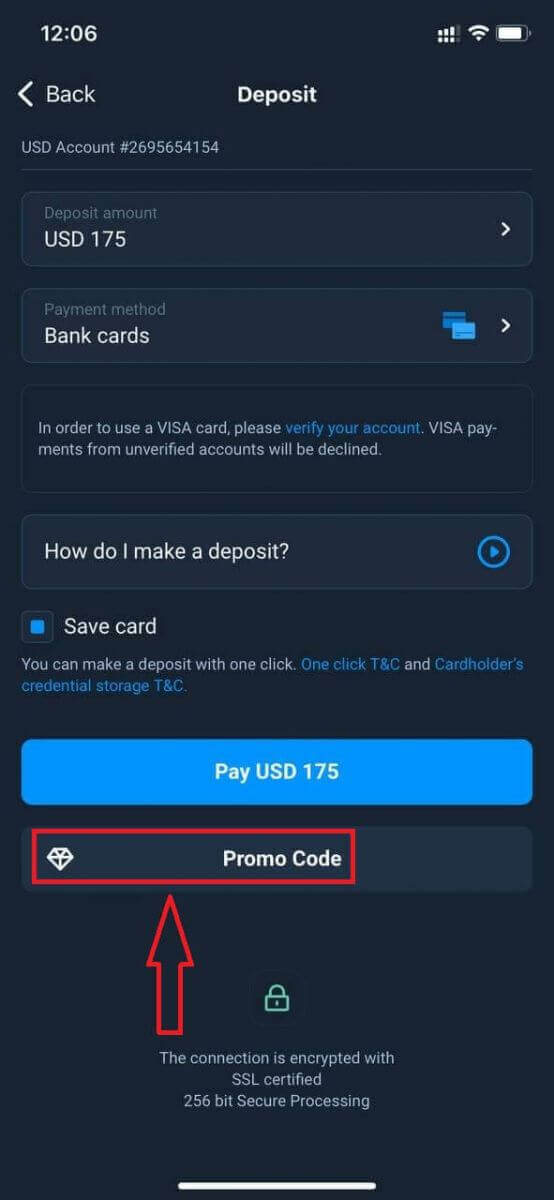
Эгер сиз банк картасы менен толуктасаңыз, келечекте бир чыкылдатуу менен депозиттерди салуу үчүн картаңыздын реквизиттерин сактай аласыз.
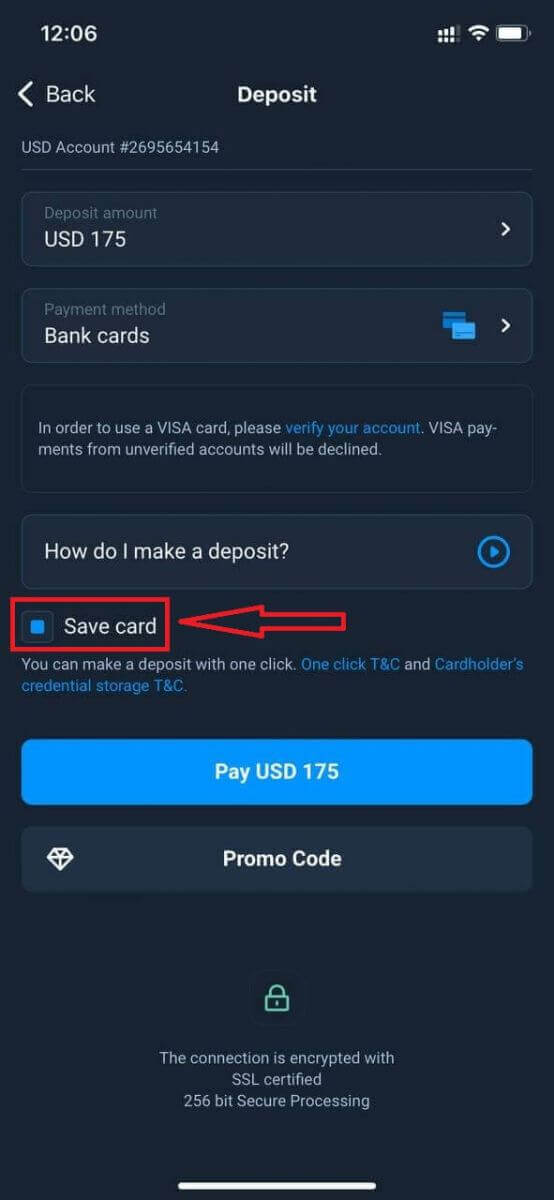
"Төлө..." баскычын чыкылдатыңыз,
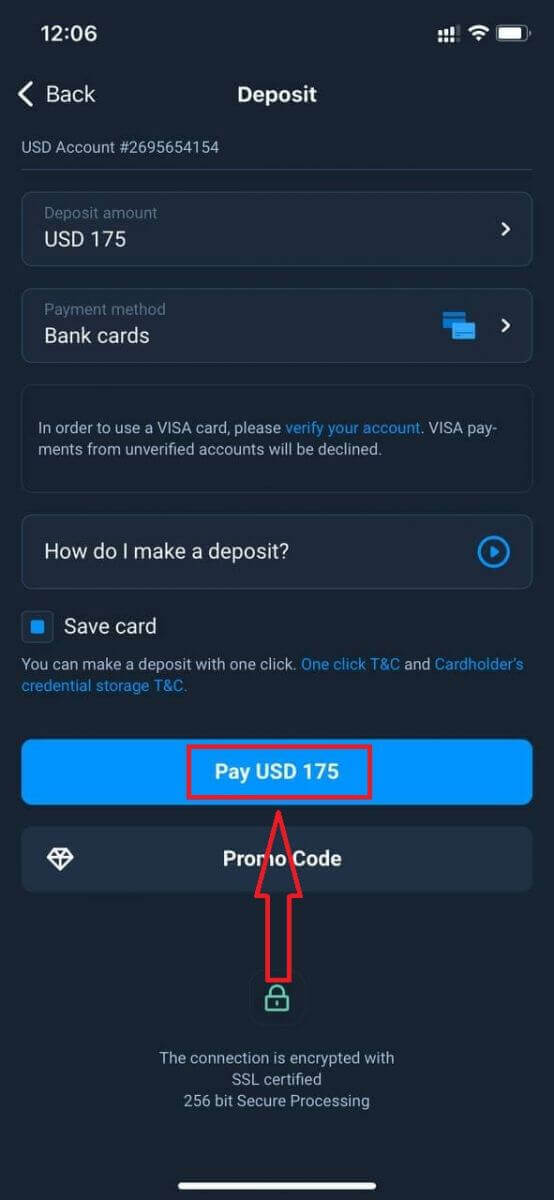
картанын маалыматтарын киргизиңиз жана "Төлөм" жашыл баскычын басыңыз.
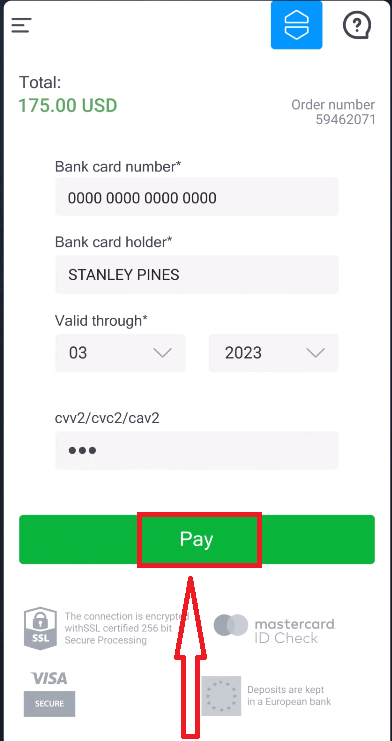
Эми сиз Real Account боюнча соода кыла аласыз.
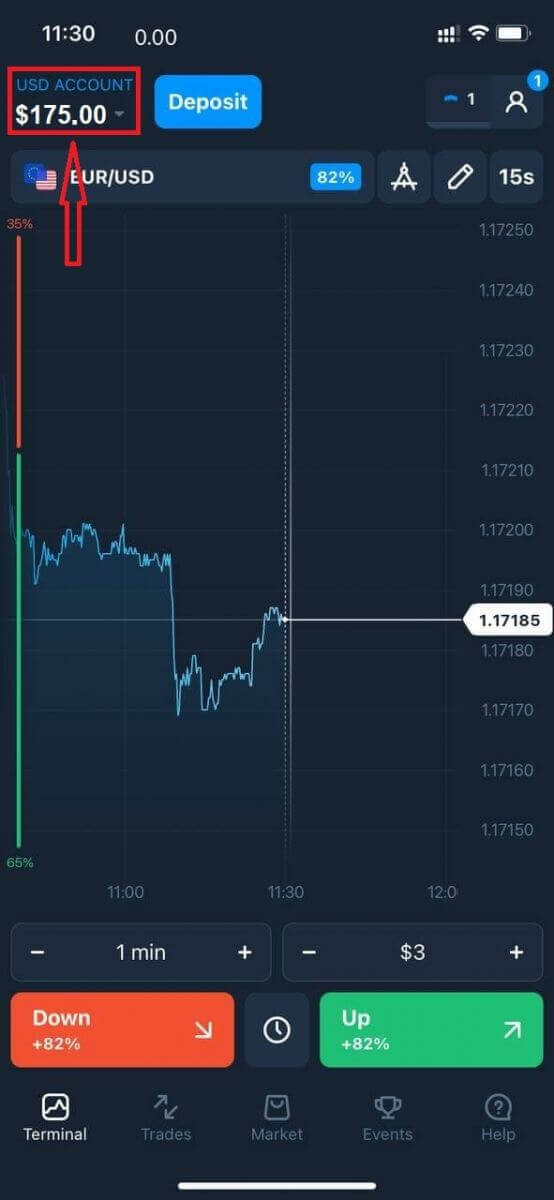
Көп берилүүчү суроолор (FAQ)
Каражаттар качан чегерилет?
Каражаттар, адатта, соода эсептерине тез чегерилет, бирок кээде ал 2ден 5 жумушчу күнгө чейин созулушу мүмкүн (төлөм провайдериңизге жараша.) Эгерде сиз депозит салгандан кийин дароо акча эсебиңизге түшпөсө, анда 1 күтө туруңуз. саат. Эгерде 1 сааттан кийин дагы акча жок болсо, күтө туруңуз жана кайра текшериңиз.
Мен акча котордум, бирок алар менин эсебиме түшкөн жок
Сиздин тарапыңыздан транзакция аяктаганын текшериңиз. Эгер акча которуу сиз тараптан ийгиликтүү болсо, бирок сумма сиздин эсебиңизге түшө элек болсо, чат, электрондук почта же ишеним телефону аркылуу колдоо көрсөтүү тобубузга кайрылыңыз. Сиз бардык байланыш маалыматтарын "Жардам" менюсунан табасыз.
Кээде төлөм системалары менен кээ бир көйгөйлөр бар. Мындай учурларда, каражаттар төлөм ыкмасына кайтарылат же кечигүү менен эсепке которулат.
Сиз брокердик эсептин акысын аласызбы?
Эгерде кардар тирүү эсебинде соода жүргүзбөсө же/жана акча каражаттарын салбаса/чыгарып албаса, алардын эсебине ай сайын $10 (он АКШ доллары же анын эквиваленти) төлөм алынат. Бул эреже соода эмес эрежелерде жана KYC/AML саясатында бекитилген. Колдонуучунун эсебинде каражат жетишсиз болсо, аракетсиздик үчүн төлөмдүн суммасы эсептин балансына барабар болот. Нөлдүк баланска эч кандай комиссия алынбайт. Эсепте акча жок болсо, компанияга эч кандай карыз төлөнбөйт.
Колдонуучу 180 күндүн ичинде өзүнүн жандуу эсебине бир соода же соодалык эмес транзакцияны (акча каражаттарын салуу/чыгарып алуу) жасаса, эсепке эч кандай тейлөө акысы алынбайт.
Кыймылсыздык төлөмдөрүнүн тарыхы колдонуучунун каттоо эсебинин "Транзакциялар" бөлүмүндө жеткиликтүү.
Депозит салуу/акча каражаттарын алуу үчүн сизден комиссия алынабы?
Жок, компания мындай комиссиялардын чыгымдарын камтыйт.
Кантип бонус алсам болот?
Бонусту алуу үчүн сизге промокод керек. Сиз аны эсебиңизди каржылоодо киргизесиз. Промокодду алуунун бир нече жолу бар: – Ал платформада жеткиликтүү болушу мүмкүн (Депозит өтмөгүн караңыз).
- Бул Traders Wayдеги ийгиликтериңиз үчүн сыйлык катары алынышы мүмкүн.
– Ошондой эле, кээ бир промо-коддор брокерлердин расмий социалдык медиа топторунда/жамааттарда болушу мүмкүн.
Каражатты алуудан баш тартсам, бонустарым эмне болот?
Акчаны алып салуу өтүнүчүн жасагандан кийин, суралган сумма сиздин эсебиңизден дебеттелмейинче, жалпы балансыңызды колдонуу менен соодалоону уланта аласыз. Өтүнүчүңүз иштетилип жаткан учурда, сиз аны алып салуу аймагындагы Өтүнүчтү жокко чыгаруу баскычын чыкылдатуу менен жокко чыгарсаңыз болот. Эгер аны жокко чыгарсаңыз, сиздин каражатыңыз да, бонустарыңыз да ордунда жана колдонууга жеткиликтүү болот.
Суралган каражаттар жана бонустар сиздин эсебиңизден алынып салынган болсо, сиз дагы эле акча алуу өтүнүчүңүздү жокко чыгарып, бонустарыңызды калыбына келтирсеңиз болот. Мындай учурда Кардарларды колдоо кызматына кайрылып, алардан жардам сураңыз.


